Lenovo ThinkCentre 4163, ThinkCentre 5042, ThinkCentre 5046, ThinkCentre 5052, ThinkCentre 5054 User guide [sv]
...Page 1

ThinkCentre
Användarhandbok
Maskintyper:4163,5042,5046,5052,5054,5056,5058,5060,
5062,5064och5066
Page 2
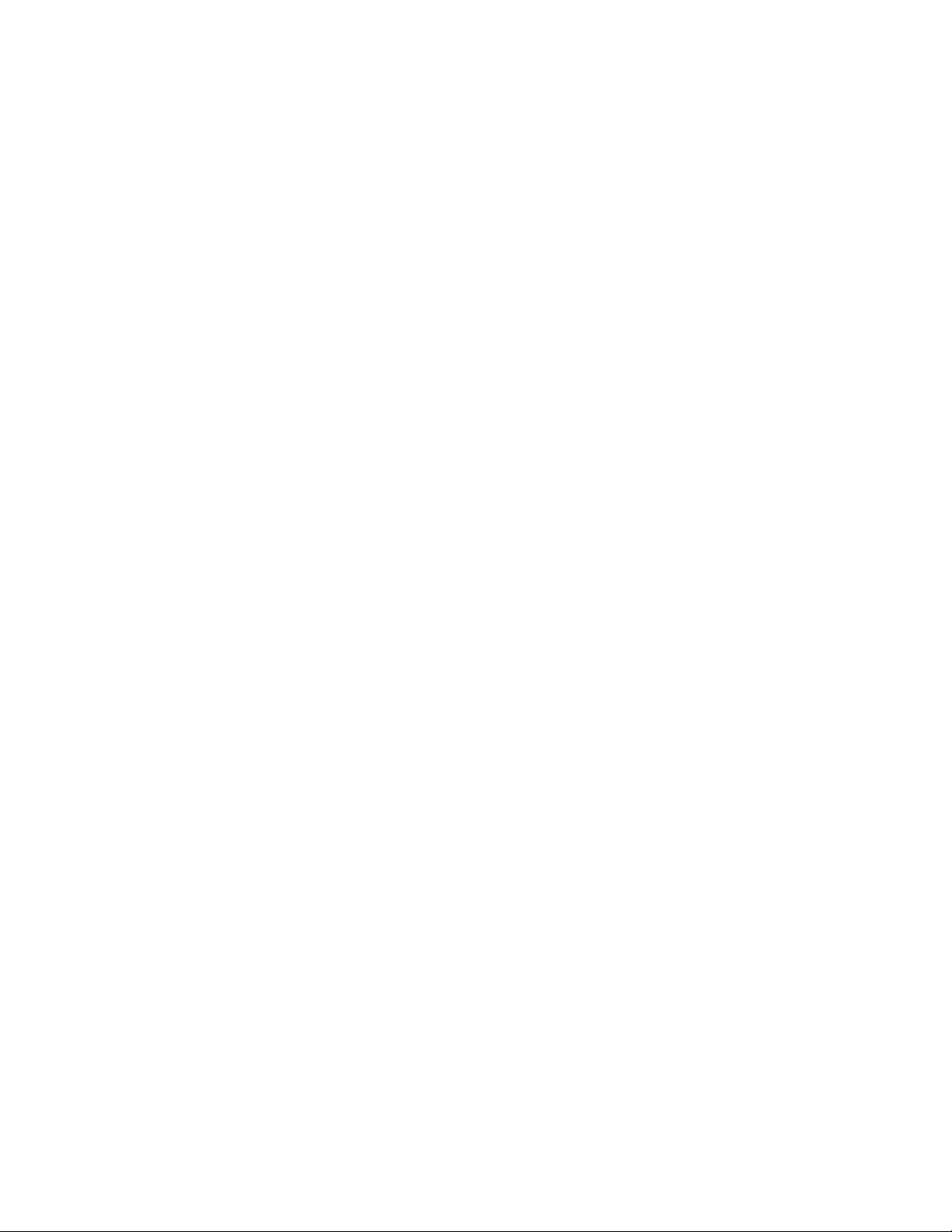
Page 3
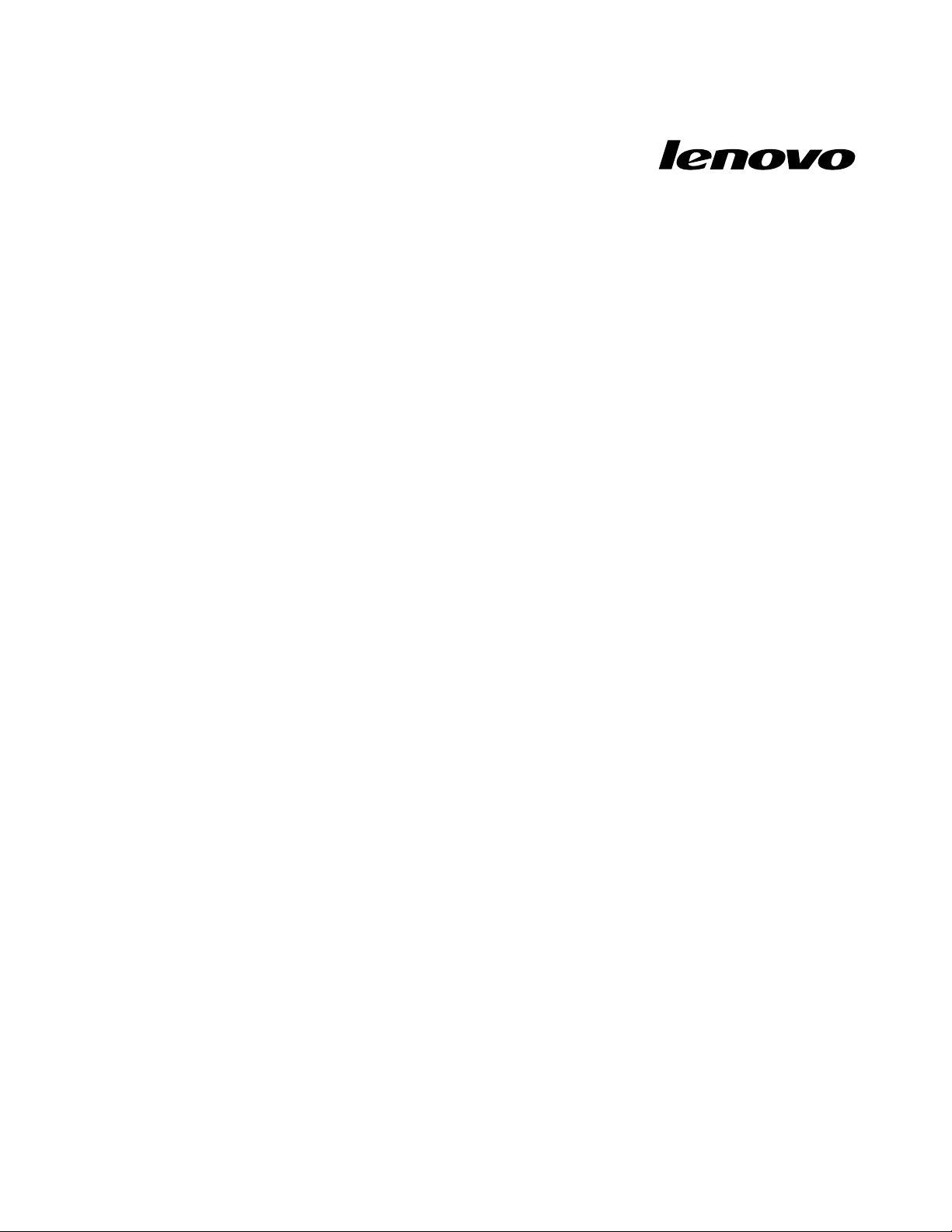
ThinkCentre
Användarhandbok
Maskintyper:4163,5042,5046,5052,5054,5056,5058,5060,
5062,5064och5066
Page 4
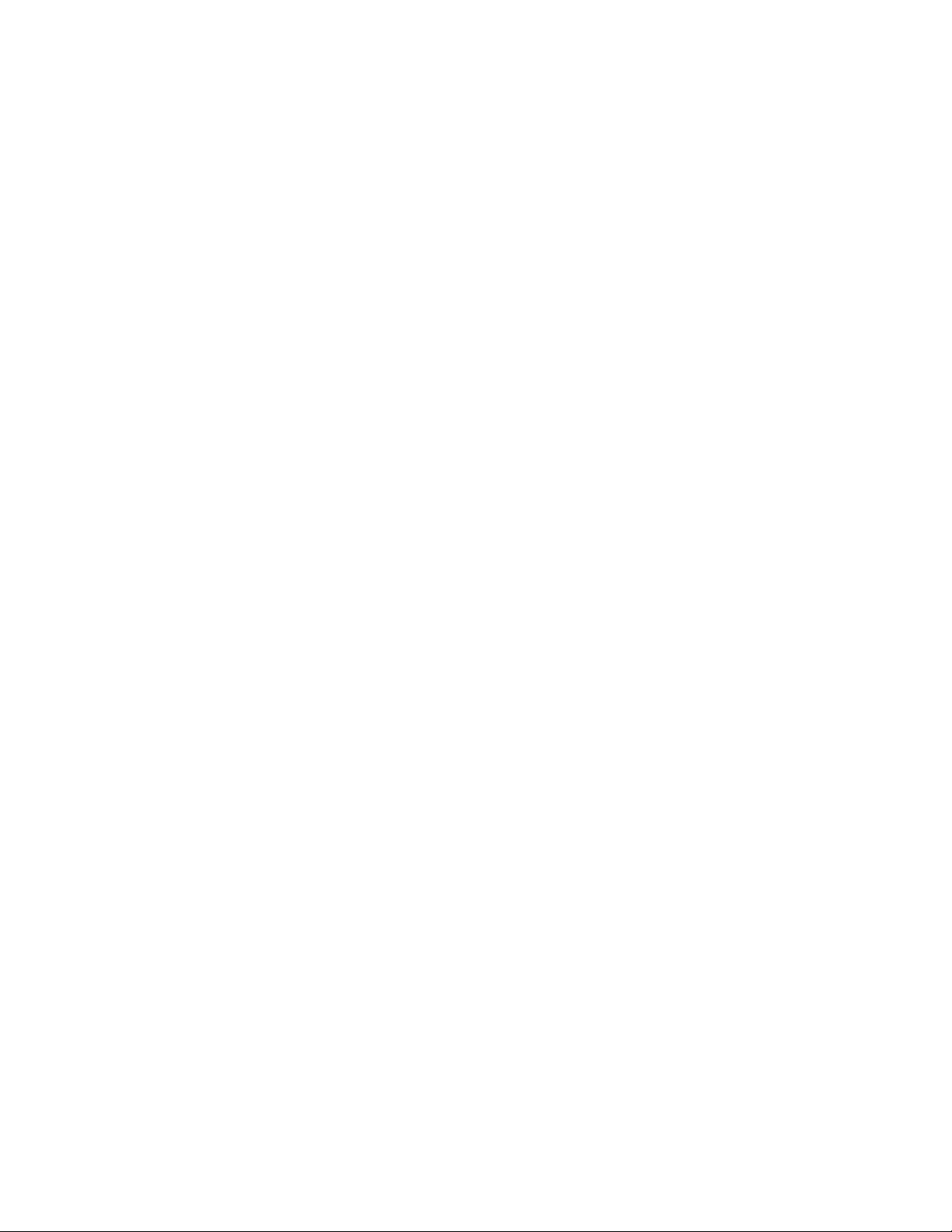
Anm:Innandubörjaranvändadenhärinformationenochdenproduktdenhandlarombörduläsa
informationeniThinkCentrehandbokförsäkerhetochgarantiochBilagaA”Övriginformation”påsidan65.
Förstautgåvan(September2010)
©CopyrightLenovo2010.
LENOVOsprodukter,data,datorprogramochtjänsterharutvecklatsuteslutandepåenskildbekostnadochsäljes
tillmyndighetersåsomhandelsvarorenligtdenitioni48C.F .R.2.101medbegränsaderättighetertillanvändning,
reproduktionochspridning.
INFORMATIONOMBEGRÄNSADERÄTTIGHETER:Omprodukter,data,datorprogramellertjänsterlevererasunderett
GeneralServicesAdministration-avtal("GSA"-avtal)omfattasanvändning,reproduktionochspridningavbegränsningar
enligtAvtalnrGS-35F-05925.
Page 5
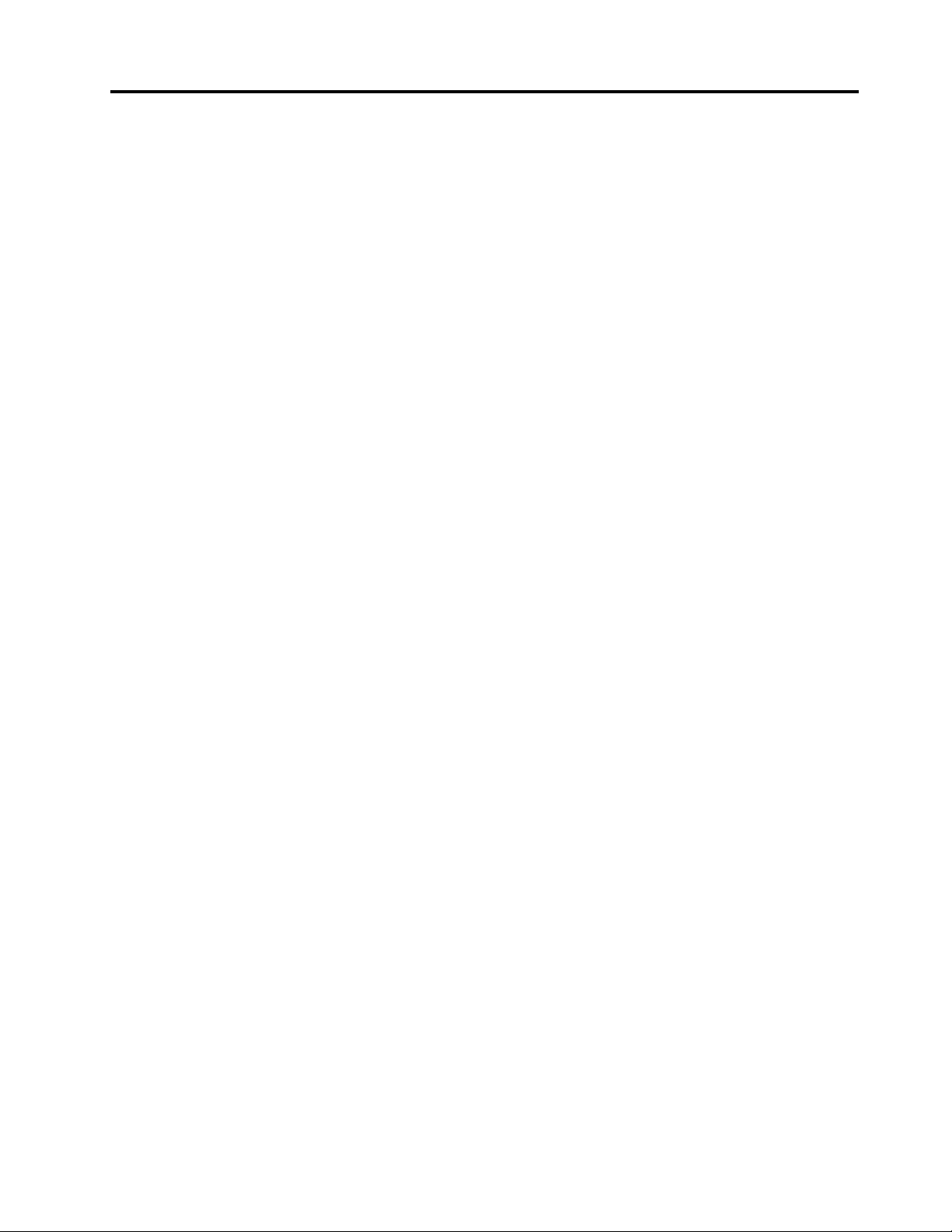
Innehåll
Viktigsäkerhetsinformation.....vii
Kapitel1.Produktöversikt.......1
Funktioner.................1
Specikationer...............3
Översiktöverprogramvaran..........4
ProgramsomföljermedWindows......4
Hittadatornskomponenter...........6
Placeringavkontakter,kontrolleroch
indikatorerpådatornsframsida.......6
Kontakternasochdelarnasplaceringpå
baksidanavdatorn............7
Komponenternasplacering.........8
Hittadelarpåsystemkortet.........9
Deinternaenheternasplacering......10
Kapitel2.Installeraellerbyta
maskinvara..............13
Hanteraenhetersomärkänsligaförstatisk
elektricitet................13
Installeraellerbytamaskinvara........13
Installeraexternatillbehör........13
Taavdatornskåpa...........14
Tabortochsättatillbakafrontplattan....14
Kommaåtkomponenterpåsystemkortetoch
enheter................16
InstalleraellerbytaPCI-kort........17
Installeraellerbytaminnesmoduler.....19
Bytabatteri..............21
Bytautkyläns-ochäktmodulen.....22
Bytaprocessor.............25
Bytanätaggregatet...........27
Bytaoptiskenhet............31
Bytahårddisk.............34
Bytadenfrämreäkten.........37
Bytauttangentbordet..........38
Bytamusen..............39
Slutförabytetavdelar..........40
Skaffadrivrutiner..............41
Grundläggandesäkerhetsfunktioner......41
Inbyggtkabellås............41
Hänglås...............42
Lösenordsskydd............43
Raderaettbortglömtlösenord(radera
CMOS)................43
Kapitel3.
Återställningsinformation.......45
Skapaochanvändaåterställningsmedier....45
Skapaåterställningsmedier........45
Användaåterställningsmedier.......46
Utförasäkerhets-ochåterställningsåtgärder...46
Göraensäkerhetskopia.........46
Utföraenåterställning..........47
AnvändaarbetsutrymmetiRescueandRecovery.47
Skapaochanvändaetträddningsmedium....48
Skapaetträddningsmedium.......48
Användaetträddningsmedium......48
Installeraellerinstalleraomdrivrutiner.....49
Lösaåterställningsproblem..........49
Kapitel4.Använda
inställningsprogrammetSetup
Utility.................51
Startainställningsprogrammet(SetupUtility)...51
Visaellerändrainställningar.........51
Användalösenord.............51
Atttänkapånärduanvänderlösenord...52
Lösenordförstartavdatorn........52
Administratörslösenord.........52
Läggain,ändraellertabortettlösenord...52
Aktiveraelleravaktiveraenenhet.......52
Väljaenstartenhet.............53
Väljatillfälligstartenhet..........53
Granskaellerändrastartordning......53
Avslutainställningsprogrammet........54
Kapitel5.Uppdaterasystemprogram
....................55
Användasystemprogram..........55
Uppdatera(asha)BIOSfrånenskiva.....55
Uppdatera(asha)BIOSfrånoperativsystemet..56
Återställadatornefterenfelaktiguppdateringav
POSTochBIOS..............56
Kapitel6.Felsökningsprogram....57
Enkelfelsökning..............57
Felsökningsprogram............58
LenovoThinkVantageToolbox.......58
PC-DoctorforDOS...........58
Rengöramusen..............59
Optiskmus..............59
Icke-optiskmus............59
©CopyrightLenovo2010
v
Page 6
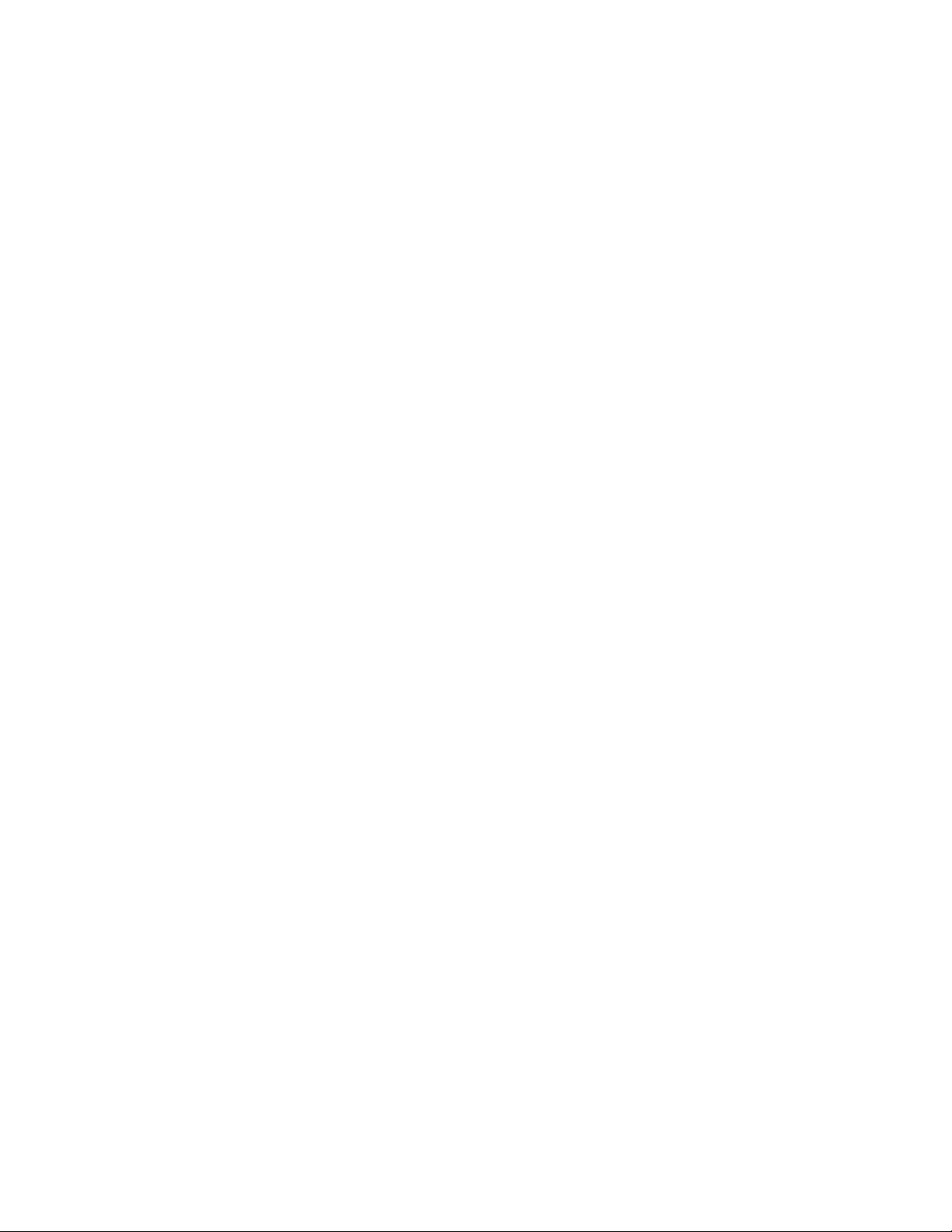
Kapitel7.Information,hjälpoch
service.................61
Informationskällor.............61
MappenOnline-böcker.........61
LenovoThinkVantageTools........61
LenovoWelcome............62
Access-Hjälp.............62
Säkerhetochgaranti..........62
Lenovoswebbplats
(http://www.lenovo.com).........62
Hjälpochservice..............62
Användadokumentationenoch
felsökningsprogrammen.........62
Ringaefterservice...........63
Användaandratjänster.........63
Köpatilläggstjänster..........64
BilagaA.Övriginformation......65
InformationomfunktionerförTV.......65
CE-märkning(enligtEG-direktiven).......66
Varumärken................66
Index..................67
viThinkCentreAnvändarhandbok
Page 7
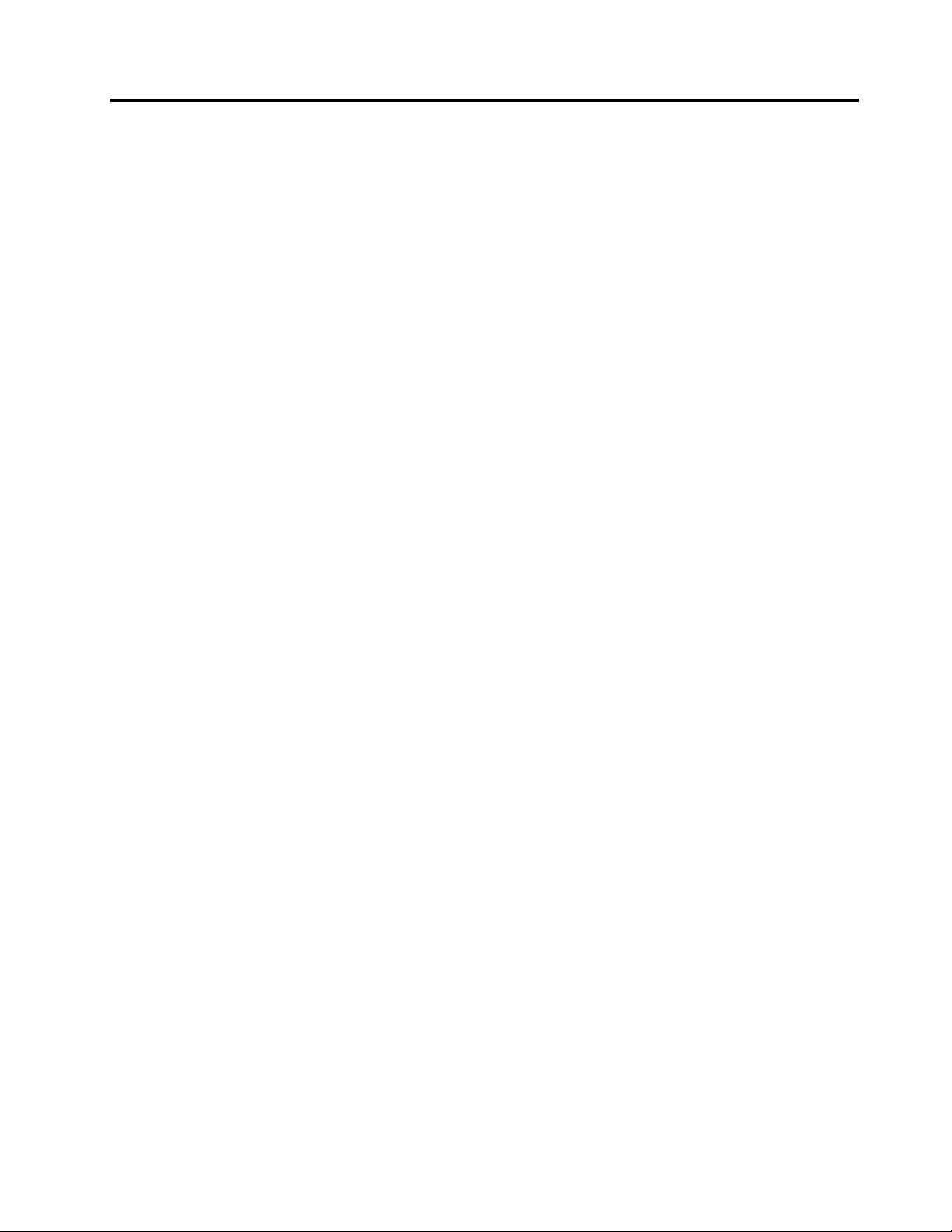
Viktigsäkerhetsinformation
Varning:
Innanduanvänderdenhärhandbokenärdetviktigtattduharlästochförståttallsäkerhetsinformation
omdenhärprodukten.DensenastesäkerhetsinformationennnsiThinkCentrehandbokför
säkerhetochgarantisomduharfåtttillsammansmedprodukten.Genomattsättadigini
säkerhetsinformationenminskarduriskenförattdusjälvellerproduktenskadas.
OmduinteharkvardittexemplaravThinkCentreSäkerhets-ochgarantiinformation,kanduhämtaett
exemplariPDF-formatpåLenovos
http://www.lenovo.com/support
®
supportwebbplatspå:
©CopyrightLenovo2010
vii
Page 8

viiiThinkCentreAnvändarhandbok
Page 9
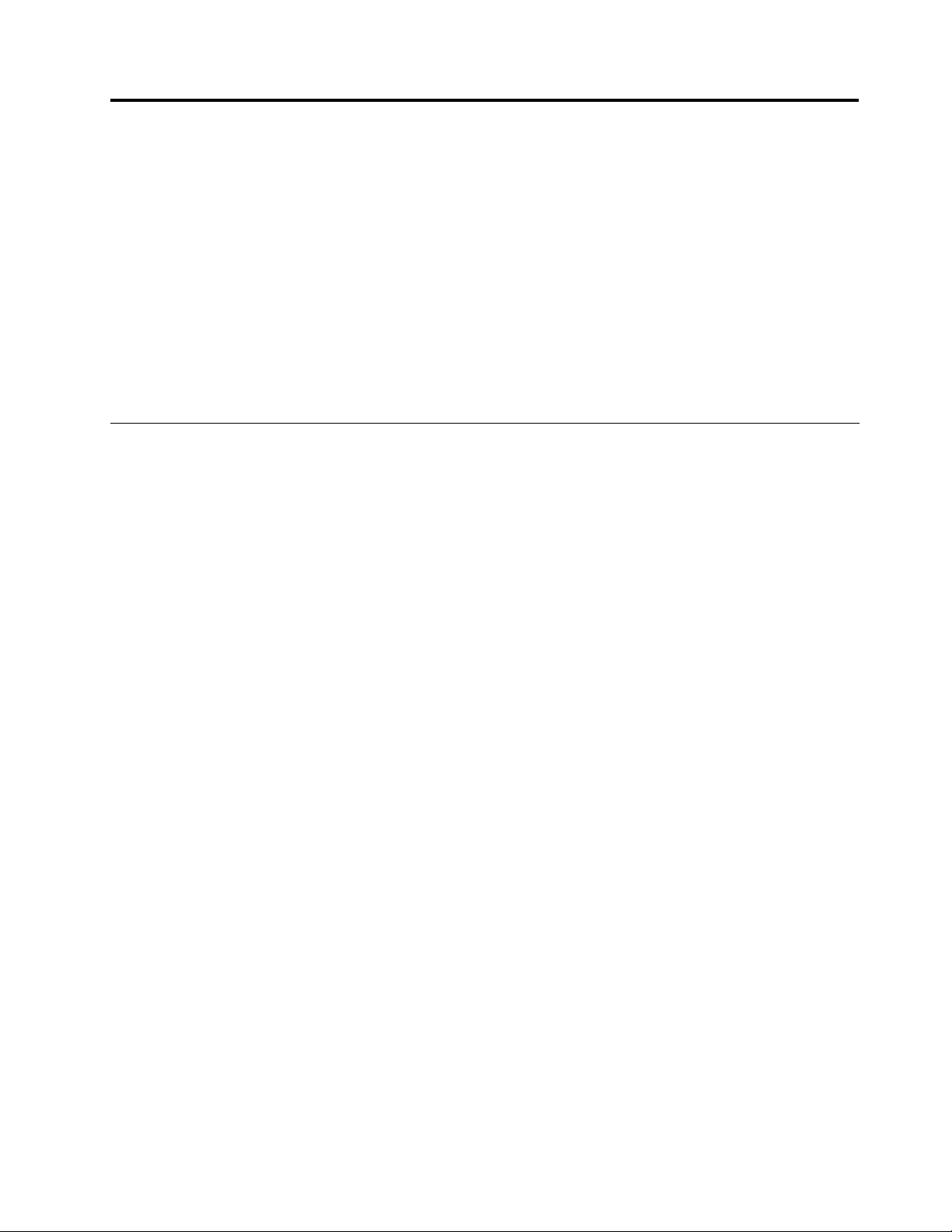
Kapitel1.Produktöversikt
Dettakapitelinnehållerinformationomdatornsfunktioner,specikationer,programfrånLenovo,ochvar
olikadelarochkontakter,delarpåsystemkortetochinbyggdaenheterärplacerade.
Dettakapitelinnehållerföljandeämnen:
•”Funktioner”påsidan1:Idethäravsnittetnnsinformationomdatornsdelar.
•”Specikationer”påsidan3:Dethäravsnittetinnehållerfysiskaspecikationerfördatorn.
•”Översiktöverprogramvaran”påsidan4:Dethäravsnittetinnehållerinformationomdeprogramsom
följermeddatorn.
•”Hittadatornskomponenter”påsidan6:Dettaavsnittinnehållerinformationsomhjälperdighittadin
datorskontakter,komponenter,delarpåsystemkortetochinbyggdaenheter.
Funktioner
Idethäravsnittetnnsinformationomdatornsdelar.
Systeminformation
Informationenidethäravsnittetgällerföreraolikamodeller.Informationomdinmodellfårdui
inställningsprogrammet(SetupUtility).SeKapitel4”AnvändainställningsprogrammetSetupUtility”
påsidan51.
Processor
Datornlevererasmedenavföljandeprocessorer(interncachestorlekvarierarberoendepåmodelltyp):
•AMD
•AMDPhenom™IImikroprocessor
•AMDSempron™mikroprocessor
Minnesmodul(er)
DatornharstödförupptillfyraDDR3DIMM-moduler.
Internaenheter
•Kortläsare(nnspåvissamodeller)
•Optiskenhet
•SATA(SerialAdvancedTechnologyAttachment)-hårddisk
Graksystem
•IntegreratgrakkortsomkananvändasviaenVGA-bildskärmsportellerDVI-port
•PlatsförPCIExpress-grakkort(x16)påsystemkortetförseparatgrakkort
Ljudsystem
®
Athlon™IImikroprocessor
•IntegreratHD-ljud.
•Kontakterförhörlurarochmikrofonpåframsidan
•Ljudingång,ljudutgångochmikrofonpåbaksidan
©CopyrightLenovo2010
1
Page 10
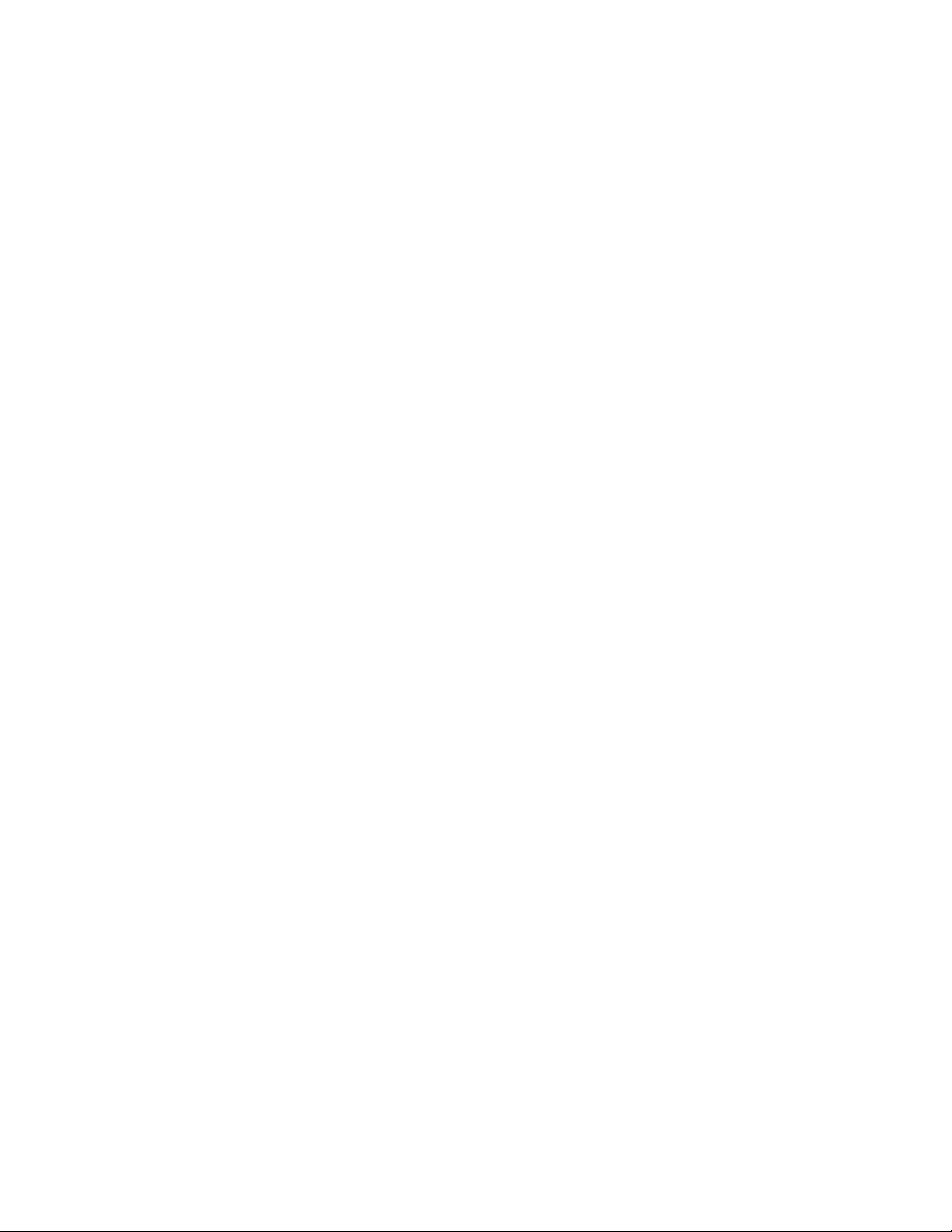
•Internhögtalare(nnspåvissamodeller)
Anslutningar
InbyggdstyrenhetförEthernet10/100/1000Mbit/s
Funktionerförsystemadministration
•Lagringavresultatfrånsjälvtest(POST)vidstart
•ACPI(AdvancedCongurationandPowerInterface)
•Autostart
•DesktopManagementInterface(DMI)
•PrebootExecutionEnvironment(PXE)
•BIOSochprogramförsystemadministration(SM)
•WakeonLAN(WOL)
•WindowsManagementInstrumentation(WMI)(WMIärinfrastrukturenförhanteringavdataoch
operationeriWindows-operativsystem.)
Funktionerförin-/utmatning(I/O)
•9-poligserieport(ensomstandardochensomtillval)
•25-poligparallellport(tillvalviaPCI-kortivissamodeller)
•Ethernetport
•PS/2
®
-postförtangentbord
•PS/2-portförmus
•SexUSB2.0-portar(tvåpåframsidanochfyrapåbaksidan,detkanocksåvaratvåextraUSB-portarpå
baksidan)
•Tvåljudkontakterpåframsidan(uttagförhörlurarochmikrofoningång)
•Treljudkontakterpåbaksidan(linjeingång,linjeutgångochmikrofon)
•PortförVGA-bildskärmochportförDVI-bildskärm
Merinformationnnsi”Placeringavkontakter,kontrollerochindikatorerpådatornsframsida”påsidan6
och”Kontakternasochdelarnasplaceringpåbaksidanavdatorn”påsidan7.
Fackochkortplatserförutbyggnad
•Ettfackförhårddisk
•Ettfackföroptiskenhet
•Etttuntfackförkortläsare
•EnPCI-kortplats
•EnplatsförPCIExpressx16-grakkort
•TvåPCIExpressx1-kortplatser
Nätaggregat
Datornlevererasmedett240Wnätaggregatmedavkänningavnätspänningen.
Säkerhetsfunktioner
•Ettstartlösenordochettadministratörslösenordförattförhindraattobehörigaanvänderdatorn.
2ThinkCentreAnvändarhandbok
Page 11
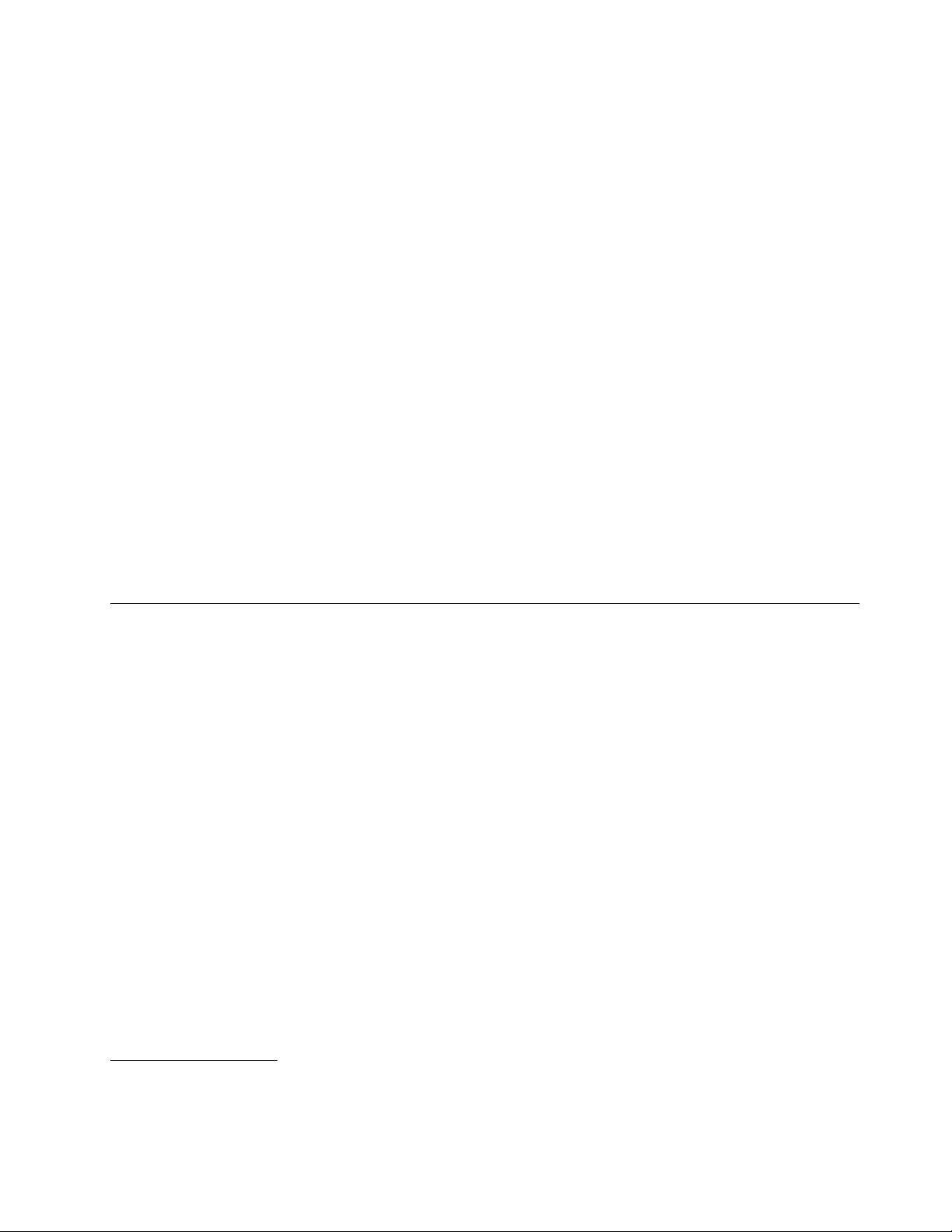
•Computrace
•Indikatoravkåpapå(kallasävenintrångsindikator,vissamodeller)
•AktiveraelleravaktiveraSATA-enheter
•Aktiveraelleravaktiveradenseriellaporten
•AktiveraelleravaktiveraUSB-anslutningar
•Tangentbordmedngeravtrycksläsare(vissamodeller)
•Styrningavstartordning
•Maskinstartutantangentbordellermus
•Fästeförinbyggtkabellås(Kensingtonlås).Merinformationnnsi”Inbyggtkabellås”påsidan41
•Fästeförinbyggthänglås(merinformationnnsi”Hänglås”påsidan42).
Förinstalleradeprogram
Detnnsförinstalleradeprogramsomhjälperdigattanvändadatornpåettenklareochsäkraresätt.Mer
informationnnsi”Översiktöverprogramvaran”påsidan4
.
Förinstalleratoperativsystem
.
OperativsystemetMicrosoft
®
Windows
®
7ärförinstalleratpådatorn.
Certieradeellerkompatibilitetstestadeoperativsystem
•Linux
®
Specikationer
Dethäravsnittetinnehållerfysiskaspecikationerfördatorn.
1
(Varierarberoendepåmodell)
1.Operativsystemensomräknasupphärhållerpåattcertierasellertestasförkompatibilitetnärdenhärpublikationen
trycks.Lenovokankommaattidentieraandraoperativsystemsomärkompatiblameddatornefterdetatthandboken
hartryckts.Dennalistakankommaattändras.Omduvillvetaomettvisstoperativsystemärcertieratellerhartestats
kandukontrolleradetpåoperativsystemförsäljarenswebbplats.
Kapitel1.Produktöversikt3
Page 12
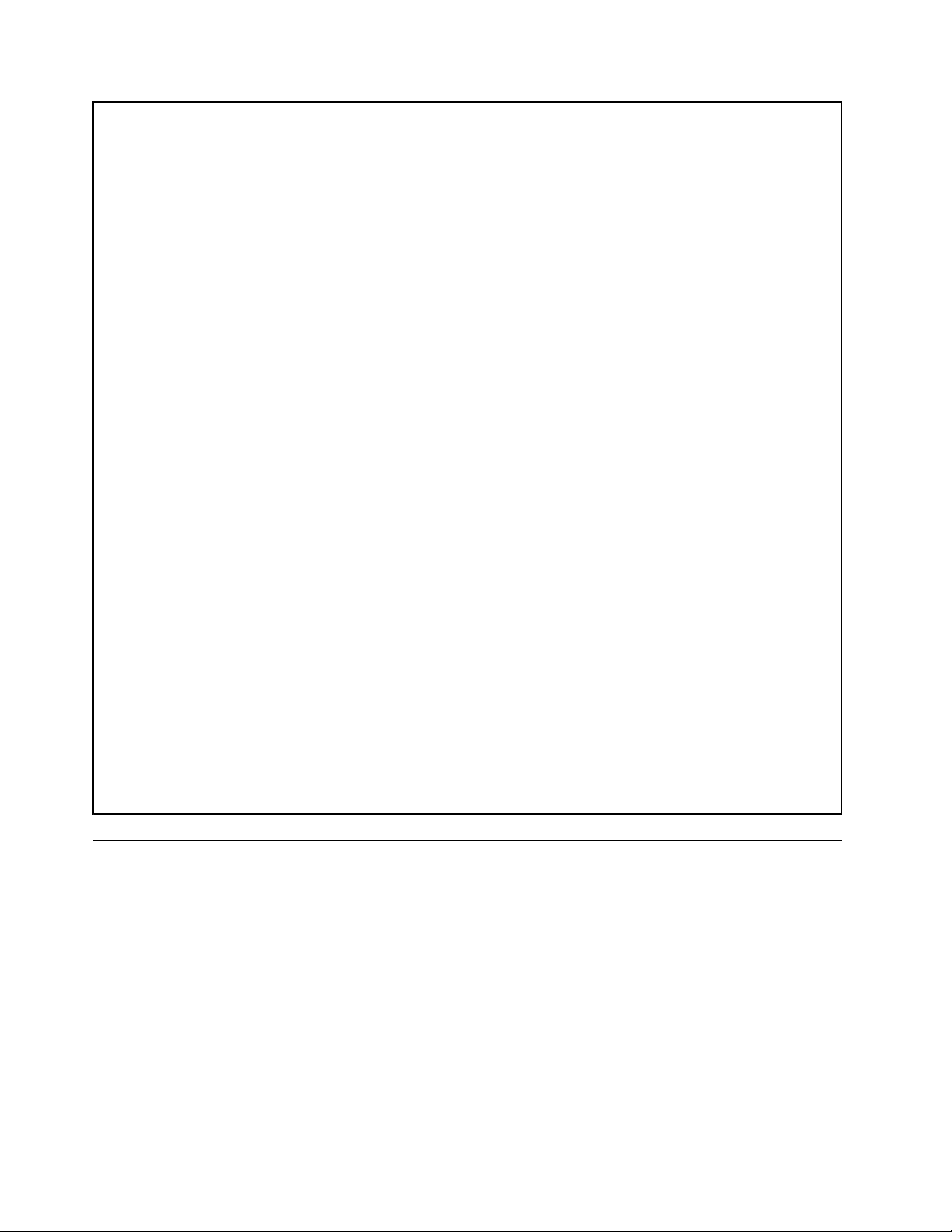
Mått
Bredd:99mm(3,9tum)
Höjd:335mm(13,19tum)
Djup:382mm(15,04tum)
Vikt
Maximalkongurationvidleverans:6.6kg(14,55lbs)
Miljö
•Lufttemperatur:
Närdatornanvänds:10°Ctill35°C(50°Ftill95°F)
Närdatorninteanvänds:-40°Ctill60°C(-40°Ftill140°F)
Närdatornäravstängd:-10°Ctill60°C(14°Ftill140°F)(utanförpackning)
•Luftfuktighet:
Närdatornanvänds:20%till80%(icke-kondenserande)
Närdatorninteanvänds:20%till90%(icke-kondenserande)
•Höjd:
Närdatornärpå:-15till3000m
Närdatornäravstängd:-15till10000m
Strömtillförsel
•Inkommandespänning:
–Lågtintervall:
Minst:100Vväxelström
Högst:127Vväxelström
Frekvensin:50till60Hz
Spänningsomkopplarensläge:115Vväxelström
–Högtintervall:
Minst:200Vväxelström
Högst:240Vväxelström
Frekvensin:50till60Hz
Spänningsomkopplarensläge:230Vväxelström
Översiktöverprogramvaran
DatornlevererasmedettförinstalleratoperativsystemocheraprogramfrånLenovo.
ProgramsomföljermedWindows
DethäravsnittetinnehållerinformationomdeprogramsomföljermedWindows-operativsystemet.
ProgramsomtillhandahållsavLenovo
FöljandeprogramtillhandahållsavLenovosomenhjälpattarbetaeffektivareochminskakostnaderna
förunderhållavdatorn.Vilkaprogramsomföljermeddatornkanvarieraberoendepådatormodelloch
förinstalleratoperativsystem.
4ThinkCentreAnvändarhandbok
Page 13
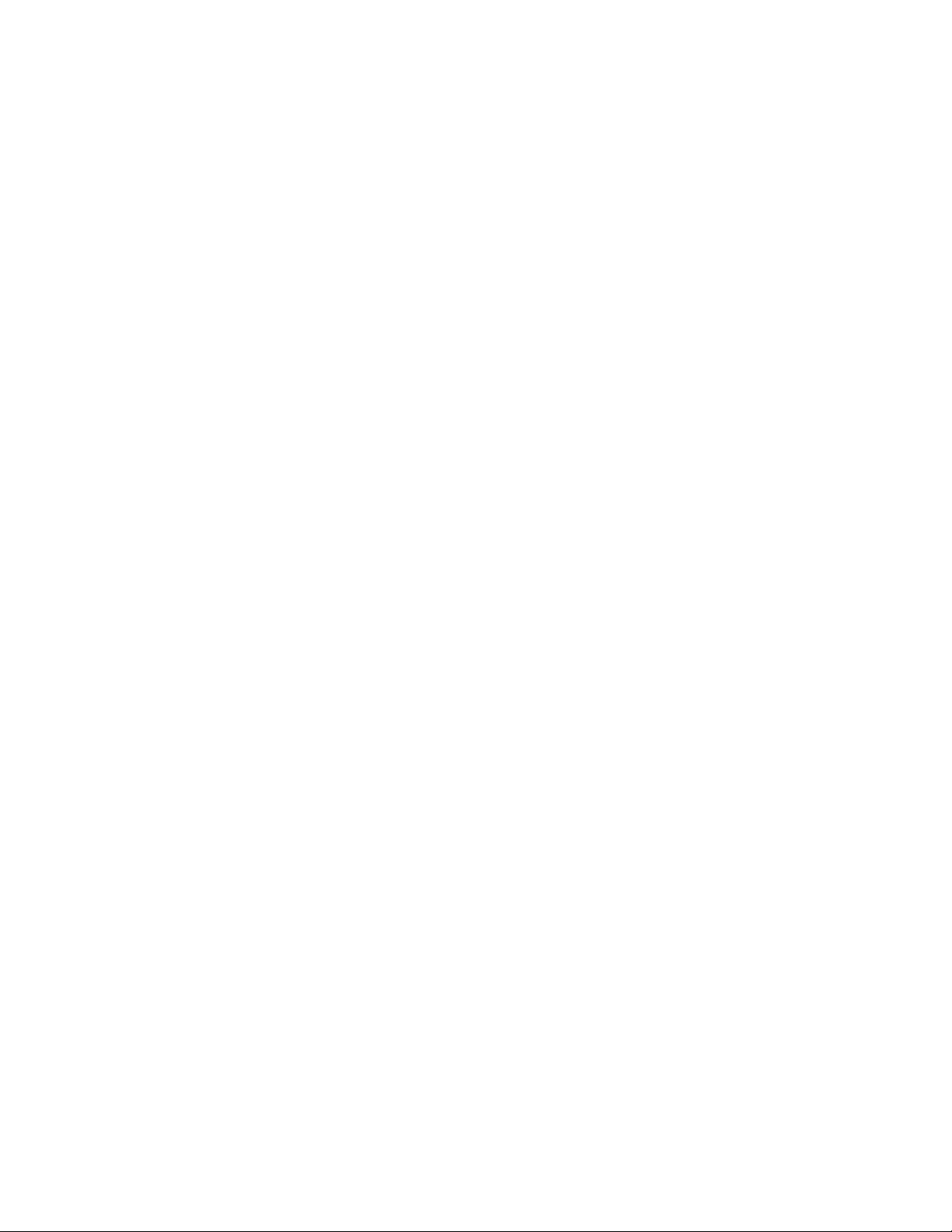
LenovoThinkVantageT ools
ProgrammetLenovoThinkVantage
®
Toolsguidardigtillenmängdinformationskällorochgerenkel
åtkomsttillolikaverktygsomhjälperdigattarbetamerenkeltochsäkert.Merinformationnnsi”Lenovo
ThinkVantageTools”påsidan61
.
LenovoWelcome
ILenovosvälkomstprogrampresenterasendelavLenovosinbyggdafunktioner.Programmetväglederdig
ocksågenomettparviktigainstallationsstegförattfåmestamöjligautavdatorn.
ProductRecovery
FrånprogrammetProductandRecoverykanduåterställahelainnehålletpåhårddiskentill
fabriksinställningarna.
ThinkVantageRescueandRecovery
ProgrammetThinkVantageRescueandRecovery®(RnR)ärenlättanvändåterställningslösningsombestår
averaverktygsomhjälperdigattfelsöka,fåhjälpochsnabbtåterställadatornefterensystemkrasch,även
omWindowsintekanstartas.
Anm:OmikonenFörbättradsäkerhetskopieringochåterställningiärnedtonadiprogrammetLenovo
ThinkVantageTools,angerdettaattdumåsteinstalleraprogrammetRescueandRecoverymanuelltinnandu
aktiverarfunktionerna.SåhärinstallerarduRescueandRecovery:
1.KlickapåStart➙Allaprogram➙LenovoThinkVantageToolsochdubbelklickapåFörbättrad
säkerhetskopieringochåterställning.
2.Följanvisningarnapåskärmen.
3.NärinstallationenärklaraktiverasikonenFörbättradsäkerhetskopieringochåterställning.
PasswordManager
PasswordManagerärettprogramsomautomatisktregistrerarochfylleriinloggningsinformationför
webbplatserochWindows-program.
Anm:OmikonenLösenordsbankiärnedtonadiprogrammetLenovoThinkVantageT ools,angerdetta
attdumåsteinstalleraprogrammetPasswordManagermanuelltinnanduaktiverarfunktionerna.Såhär
installerarduPasswordManager:
1.KlickapåStart➙Allaprogram➙LenovoThinkVantageToolsochdubbelklickapåLösenordsbank.
2.Följanvisningarnapåskärmen.
3.NärinstallationenärklaraktiverasikonenLösenordsbank.
PowerManager
MedPowerManagerkanduenkeltgöraenergiinställningarfördinThinkCentre®-dator.Genomattanvända
verktygetPowerManagerkandujusteradatornsenergiinställningarsåattdufårbästamöjligabalans
mellanprestandaochenergibesparing.
ThinkVantageSystemUpdate
ThinkVantageSystemUpdate(TVSU)ärettprogramsomhjälperdigatthållaprogrammenpådatorn
uppdateradegenomatthämtaochinstalleraprogrampaket(ThinkVantage-program,drivrutiner,
BIOS-uppdateringarochandrauppdateringarfrånandraleverantörer).
Fingeravtrycksprogram
MedhjälpavdeninbyggdangeravtrycksläsarentillsammansmedFingerprint-programvarankandu
registreradittngeravtryckochkoppladettilldittWindows-lösenord.Därefterkanidentieringenmed
ngeravtryckersättadittlösenordochgeenkelochsäkeråtkomsttilldatornföranvändarna.Tangentbord
medngeravtrycksläsarennspåvissadatormodellerellerkanköpastillfördatorersomkananvända
dethärtillbehöret.
Kapitel1.Produktöversikt5
Page 14
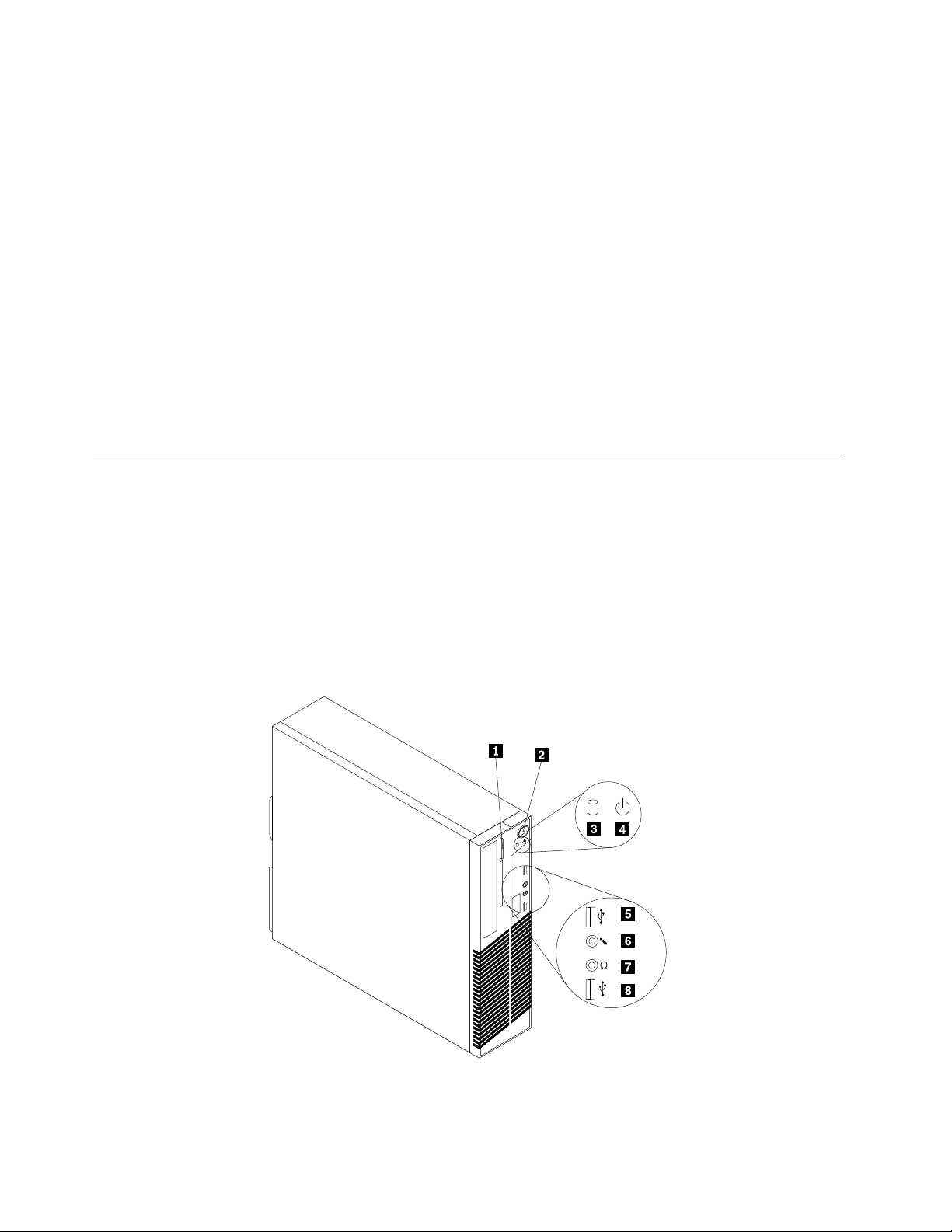
LenovoThinkVantageToolbox
LenovosThinkVantageToolboxhjälperdigattunderhålladindator,ökasäkerheten,felsökadatorproblem,
bekantadigmedinnovativteknikfrånLenovo,ochfåmerinformationomdindator.Merinformationnnsi
”LenovoThinkVantageToolbox”påsidan58
.
AdobeReader
AdobeReaderärettverktygsomgörattdukanläsa,skrivautochsökaiPDF-dokument.
I”MappenOnline-böcker”påsidan61
publikationerna.
nnsmerinformationomhurdufårtillgångtillochkanläsa
Antivirusprogram
Datornlevererasmedantivirusprogramsomletaruppochoskadliggördatorvirus.Lenovotillhandahålleren
fullständigversionavantivirusprogrammetmedenkostnadsfri30-dagarsprenumeration.Efter30dagar
måsteduförnyalicensenförattfortsättaattfåuppdateringaravantivirusprogrammet.
Merinformationomantivirusprogrammetnnsidesshjälpsystem.
Hittadatornskomponenter
Dettaavsnittinnehållerinformationsomhjälperdighittadindatorskontakter,komponenter,delarpå
systemkortetochinbyggdaenheter.
Anm:Komponenternaidindatorkansenågotannorlundautänpådebildersomnnshär.
Placeringavkontakter,kontrollerochindikatorerpådatornsframsida
Bild1”Placeringavkontakter,kontrollerochindikatorerpåframsidan”påsidan6visarkontakternas,
kontrollernasochindikatorernasplaceringpådatornsframsida.
Bild1.Placeringavkontakter,kontrollerochindikatorerpåframsidan
6ThinkCentreAnvändarhandbok
Page 15
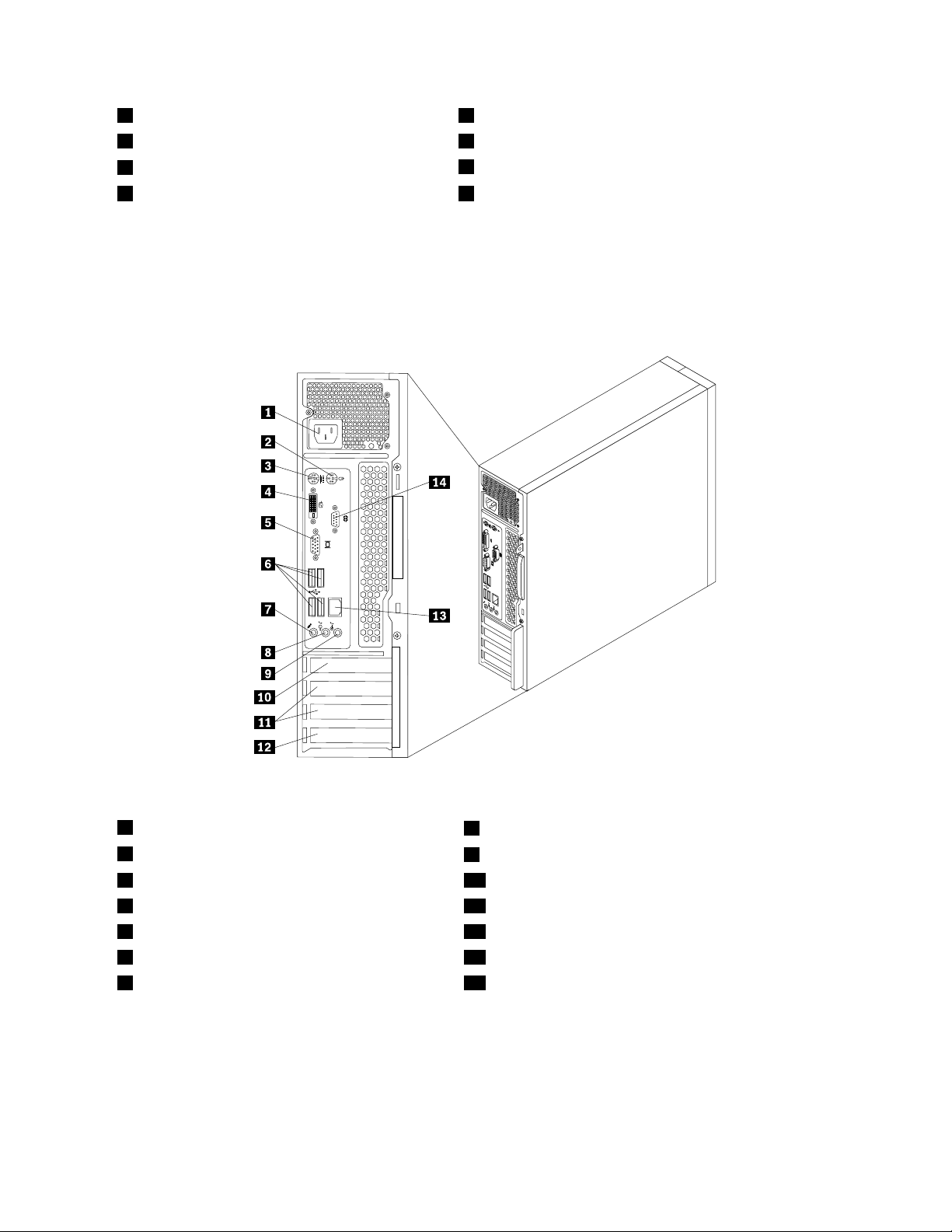
1Utmatnings-/stängningsknappföroptiskenhet5USB-port
2Strömbrytare
3Aktivitetsindikatorförhårddisk
4Strömindikator8USB-port
6Mikrofonport
7Uttagförhörlurar
Kontakternasochdelarnasplaceringpåbaksidanavdatorn
Bild2”Placeringavkontakterochdelarpåbaksidan”påsidan7visarkontakternasochdelarnasplacering
pådatornsbaksida.Vissakontakterpåbaksidanärfärgkodadeföratthjälpadigatthittarättkontakt
fördekablarduskaansluta.
Bild2.Placeringavkontakterochdelarpåbaksidan
1Anslutningförnätsladd
2PS/2-portförmus
3PS/2-portförtangentbord10PlatsförPCIExpressx16-grakkort
4PortförDVI-bildskärm
5PortförVGA-bildskärm12PlatsförPCI-kort
6USB-kontakter(4)
7Mikrofonport
8Linjeutgångförljud
9Linjeingångförljud
11PlatserförPCIExpressx1-kort(2)
13Ethernetport
14Serieport
Kapitel1.Produktöversikt7
Page 16

KontaktBeskrivning
LinjeingångförljudTaremotljudsignalerfrånenexternljudenhet,t.ex.enstereoanläggning.När
duskaanslutaenexternljudenhetkopplardukabelnfrånenhetensljudutgång
tilldatornsljudingång.
LinjeutgångförljudViadenhärkontaktensändsljudsignalerfråndatorntillexternaenheter,t.ex.
stereohögtalaremedinbyggdförstärkare,hörlurar,multimedie-keyboardeller
linjeingångenpåenstereoellerannanexterninspelningsenhet.
PortförDVI-bildskärm
Ethernetport
Mikrofoningång
PS/2-portförtangentbordHäransluterduetttangentbordsomharentangentbordskontaktavPS/2-typ.
PS/2-portförmus
Serieport
USB-portFörenhetermedUSB-anslutning,tillexempelUSB-tangentbord,USB-mus,
PortförVGA-bildskärmFöranslutningavenVGA-bildskärmellerandraenhetersomanvänderen
FöranslutningavenDVI-bildskärmellerandraenhetersomanvänderen
DVI-bildskärmsport.
FörEthernetkabeltilllokaltnätverk(LAN).
Anm:FörattuppfyllaFCC-gränsvärdenamåsteduanvändaenEthernetkabel
avkategori5.
Föranslutningavenmikrofontilldatornomduvillspelainljudelleranvänder
programvaraförtaligenkänning.
Häransluterduenmus,styrkulaellerandrapekdonsomharmuskontaktav
PS/2-typ.
Härkanduanslutaettexterntmodem,enseriellskrivareellernågonannanenhet
medseriellkontaktmed9stift.
USB-skannerellerUSB-skrivare.OmUSB-kontakternapådindatorärinte
tillräckligtmångaförattduskakunnaanslutaalladinaUSB-enheterkanduskaffa
enUSB-hubbochanslutaUSB-enheternaviahubben.
VGA-bildskärmsport.
Komponenternasplacering
Bild3”Placeringavolikakomponenter”påsidan9visarvarolikakomponenterärplaceradeidatorn.
Anvisningarförhurdutarbortkåpanförattfåtillgångtilldatornsinsidannsi”Taavdatornskåpa”
påsidan14
.
8ThinkCentreAnvändarhandbok
Page 17
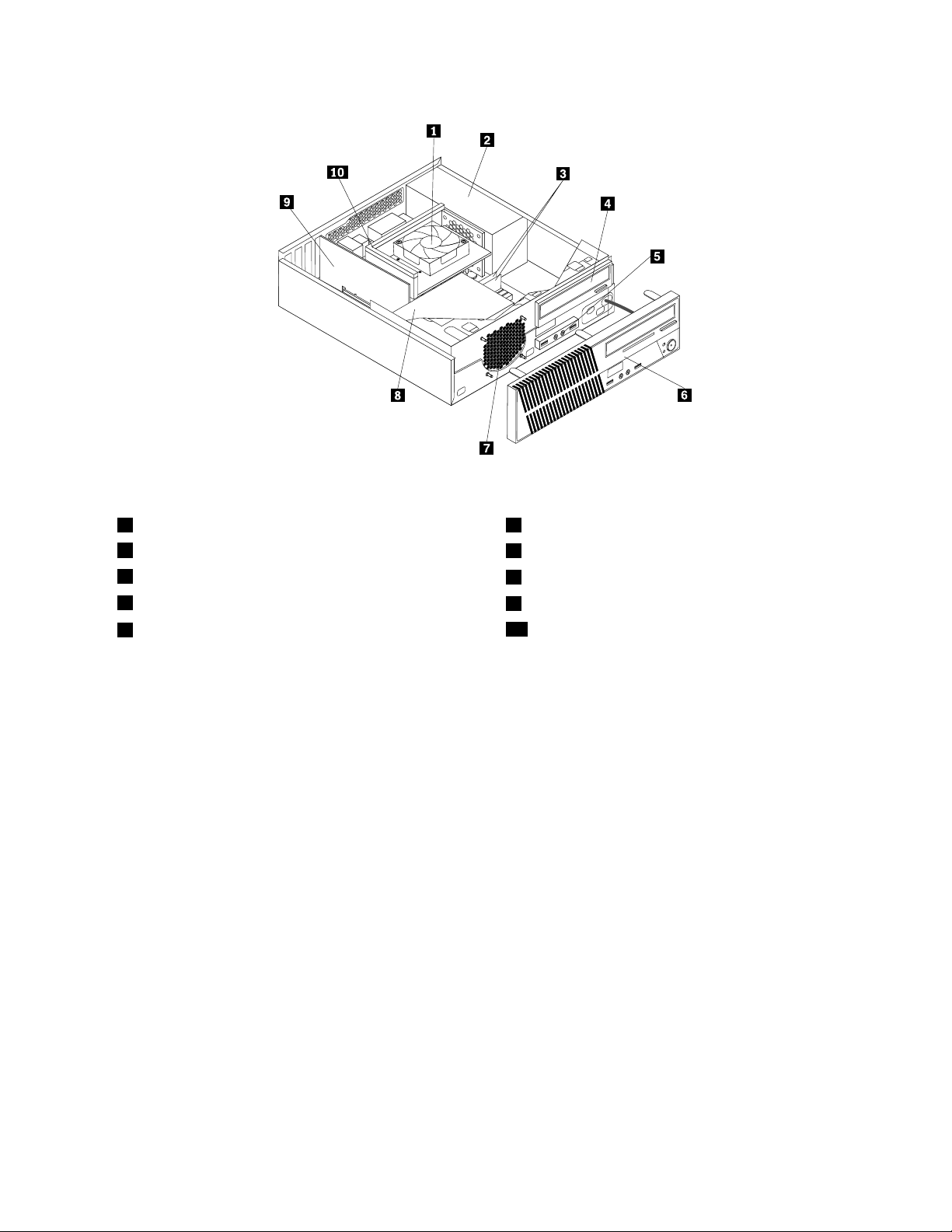
Bild3.Placeringavolikakomponenter
1Kyläns-ochäktmodul
2Nätaggregat
3Minnesmoduler(2)
4Optiskenhet
5USB-ochljudmodulpåframsidan
6Frontplatta
7Främreäkt
8Hårddisk
9PCIExpress-kort(nnspåvissamodeller)
10Luftkanal
Hittadelarpåsystemkortet
Bild4”Komponenternasplaceringpåsystemkortet”påsidan10visarvardeolikadelarnannspå
systemkortet.
Kapitel1.Produktöversikt9
Page 18
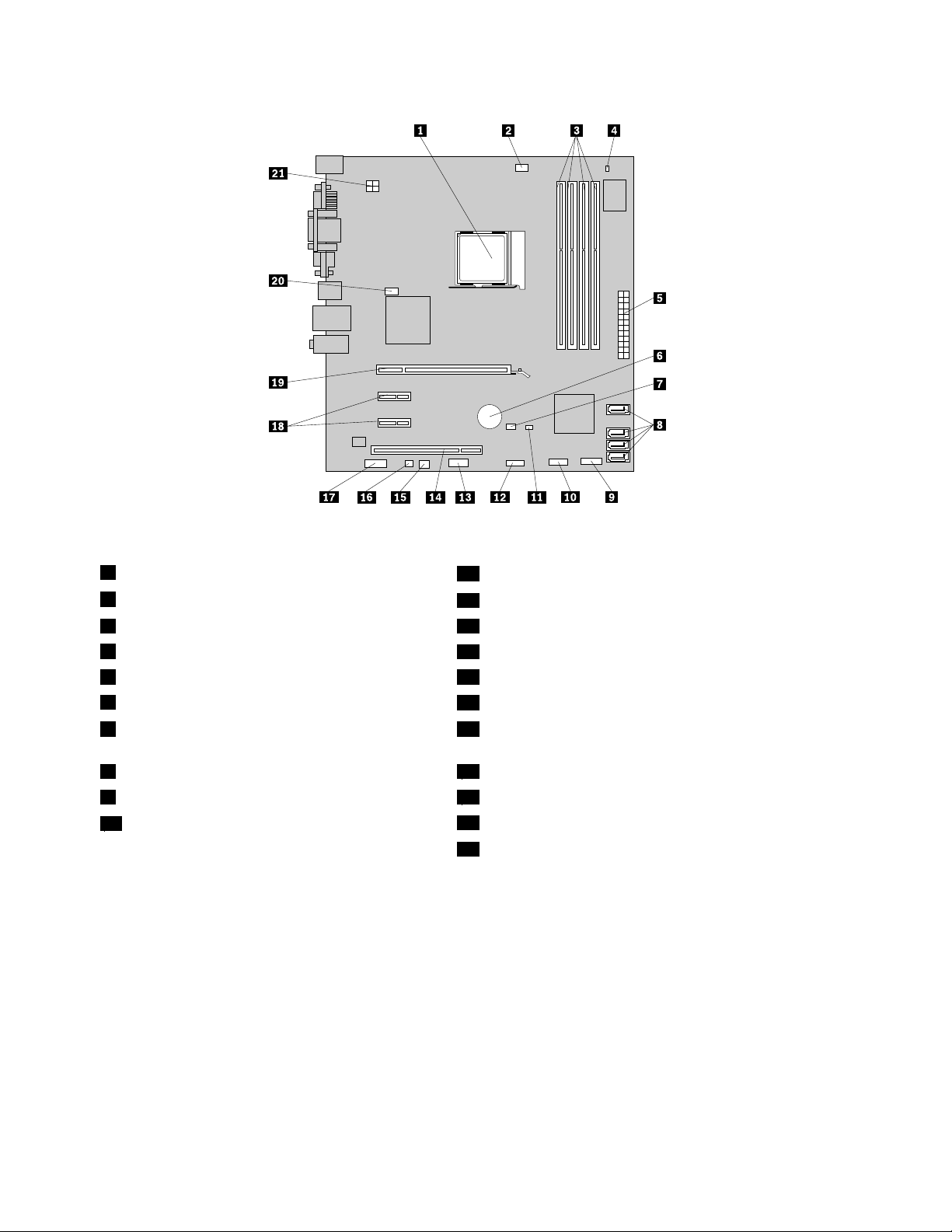
Bild4.Komponenternasplaceringpåsystemkortet
1Processor
2Kontaktförprocessoräkt
3Minnesplatser(4)13Serieport(COM2)
4Kontaktförtemperaturavkänning
524-poligelkontakt
6Batteri
7Bygelföråterställning/raderingavCMOS
11Omkopplareförkåpapå(kallasävenintrångsindikator)
12USB-portpåframsida
14PlatsförPCI-kort
15Kontaktförnätaggregatsäkt
16Kontaktförinternhögtalare
17Ljudkontaktpåframsidan
(ComplementaryMetalOxideSemiconductor)
8SATA-kontakter(4)18PlatserförPCIExpressx1-kort(2)
9Kontaktförfrämrepanelen
10USB-portpåframsida
19PlatsförPCIExpressx16-grakkort
20Kontaktförsystemäkt
214-poligelkontakt
Deinternaenheternasplacering
Ideinternaenheternaidatornlagrarduinformationsomdukanläsa,kopieraochutnyttjapåandra
sätt.Dukanökalagringskapacitetenochexibilitetengenomattinstalleraerenheterförandratyperav
lagringsmedier.Internaenheterinstallerasifack.Idenhärbokenkallasdefack1,fack2ochsåvidare.
Närduinstallerarellerbytereninternenhet,ärdetviktigtattduvetvilkentypavochstorlekavenenhetsom
dukaninstalleraellerbytairespektivefackochattdukopplarkablarnakorrekttilldeninstalleradeenheten.I
motsvarandeavsnittiKapitel2”Installeraellerbytamaskinvara”påsidan13
installerarellerbyterinternaenhetertilldindator.
nnsinstruktioneromhurdu
Bild5”Enhetsfackensplacering”påsidan11visarvardeolikaenhetsfackenärplaceradeidatorn.
10ThinkCentreAnvändarhandbok
Page 19
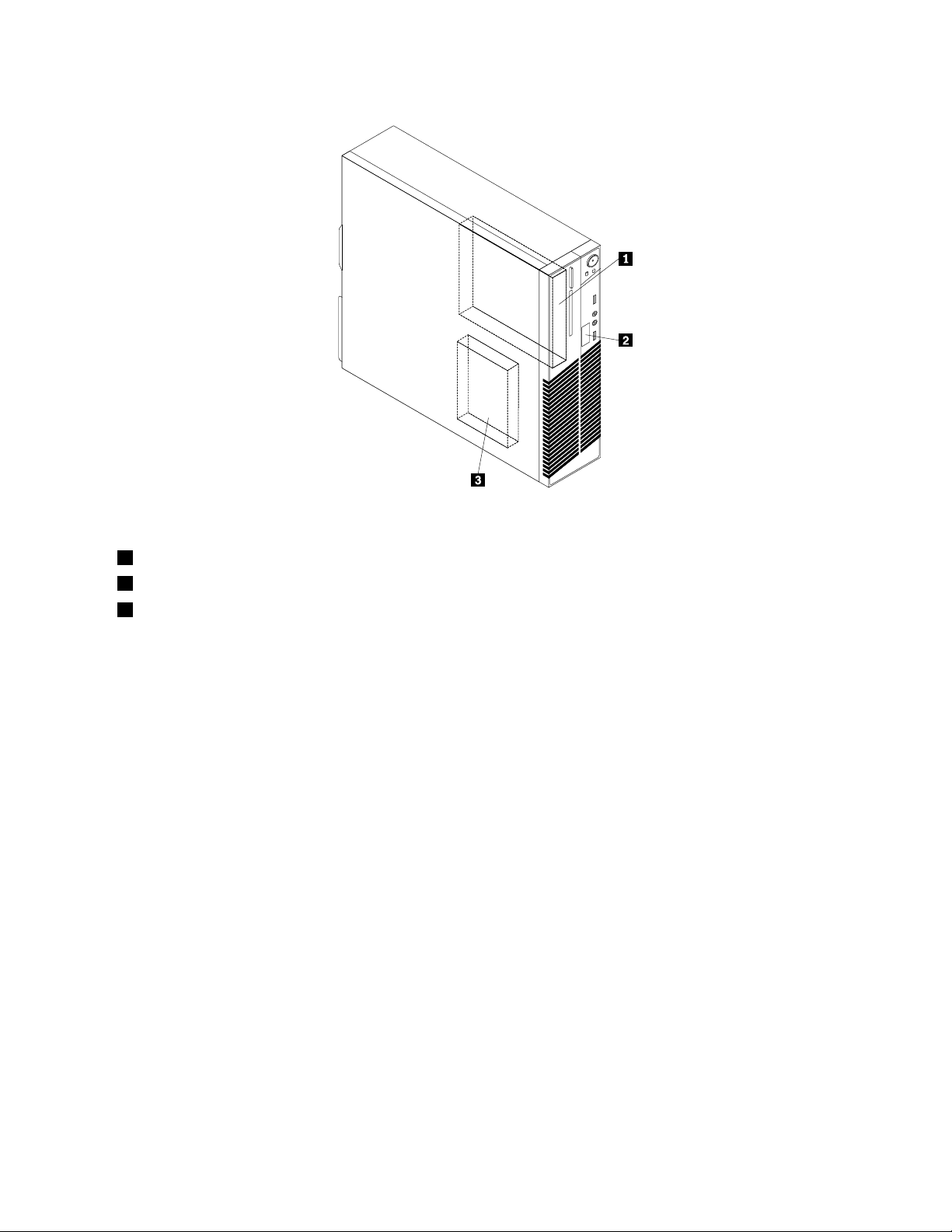
Bild5.Enhetsfackensplacering
1Fack1-Fackföroptiskenhet(medenoptiskenhetinstallerad)
2Fack2-Tuntfackförkortläsare
3Fack3-FackförSAT A-hårddisk
Kapitel1.Produktöversikt11
Page 20
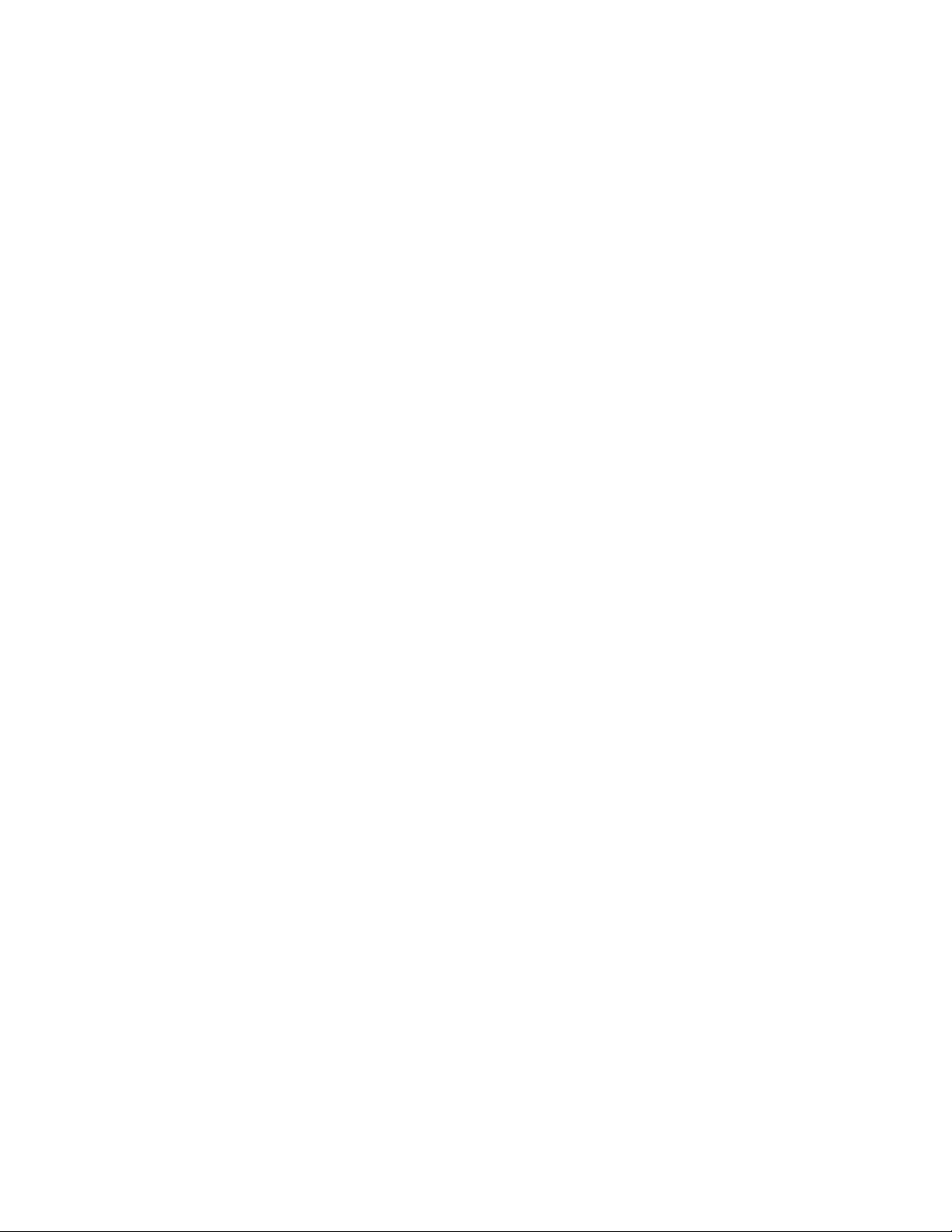
12ThinkCentreAnvändarhandbok
Page 21
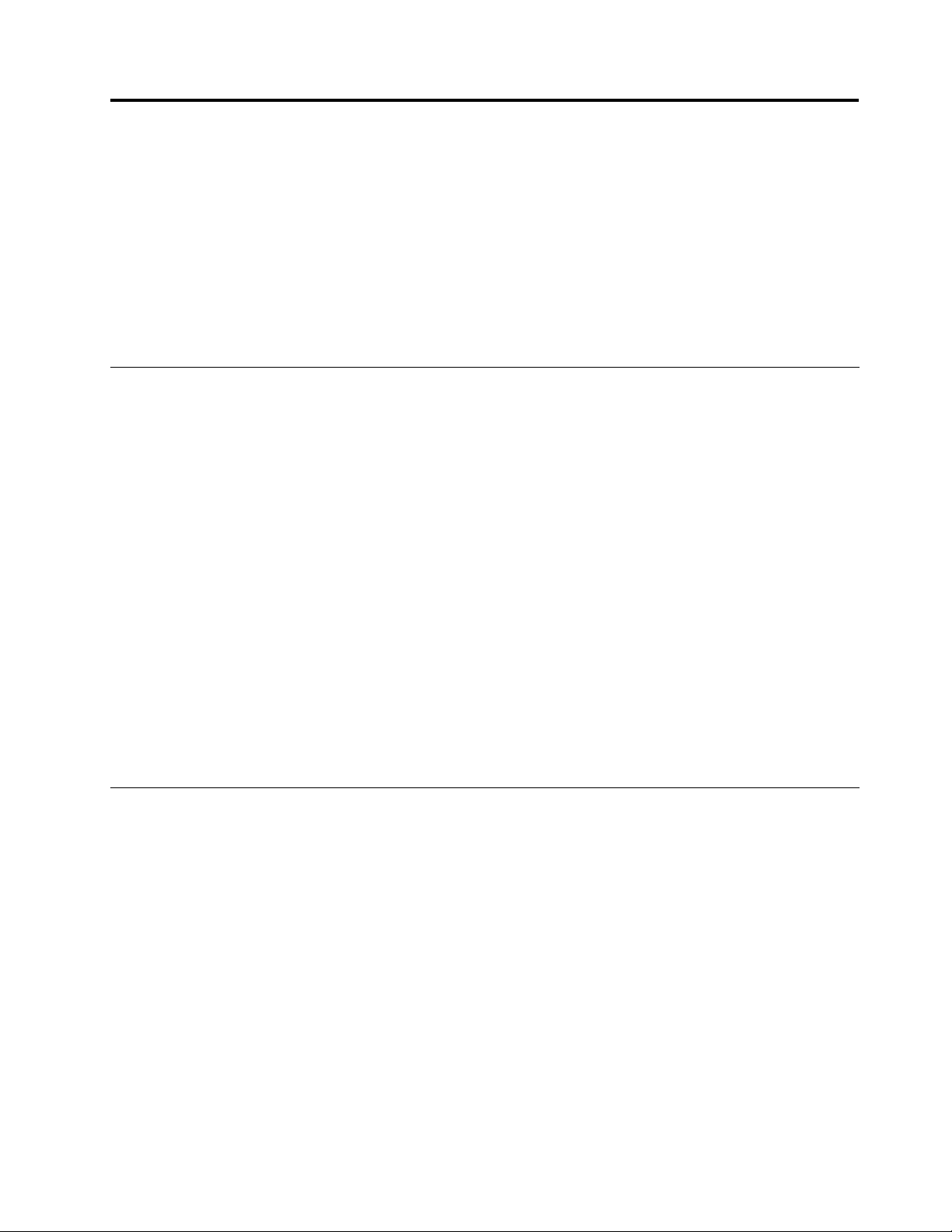
Kapitel2.Installeraellerbytamaskinvara
Dethärkapitletinnehålleranvisningaromhurduinstallerarellerbytermaskinvaratilldatorn.
Dettakapitelinnehållerföljandeämnen:
•”Hanteraenhetersomärkänsligaförstatiskelektricitet”påsidan13
•”Installeraellerbytamaskinvara”påsidan13
•”Skaffadrivrutiner”påsidan41
•”Grundläggandesäkerhetsfunktioner”påsidan41
Hanteraenhetersomärkänsligaförstatiskelektricitet
Öppnaintedenantistatiskaförpackningensominnehållerdennyadeleninnandutagitbortdentrasigadel
somskabytasochärklarattinstalleradennyaenheten.Statiskelektricitetärvisserligenofarligförossmen
denkanallvarligtskadadatornskomponenterochdelar.
Närduhanterardatornsdelarochkomponenterbörduvidtaföljandesäkerhetsåtgärderförattundvika
skadorfrånstatiskelektricitet:
•Rördigintemerännödvändigt.Rörelserkangöraattstatiskelektricitetbyggsuppruntdig.
•Hanteraalltiddatornsdelarochkomponentervarsamt.HållalltidPCI-kort,minnesmoduler,systemkort
ochprocessorerikanterna.Röraldrigvidoskyddadekretsar.
•Setillattingenannanrördelarnaellerdeandrakomponenterna.
•Innandubyterutendelhållerdudenantistatiskaförpackningensominnehållerdennyadelenmot
metallockettillenkortplatsellermotnågonannanomåladmetallytapådatorniminsttvåsekunder.Det
minskardenstatiskaelektricitetenfrånförpackningenochpådinkropp.
•Tautdennyadelenurdenantistatiskaförpackningenochinstalleradendirektidatorn,utanattläggaden
pånågonannanyta.Omduinteharmöjlighetattgöradet,placerardudenantistatiskaförpackningenpå
enplan,slätyta.Läggsedandennyadelenovanpådenantistatiskaförpackningen.
•Läggintedelenpådatornellerpånågonannanytaavmetall.
Installeraellerbytamaskinvara
Dethäravsnittetinnehålleranvisningaromhurduinstallerarellerbytermaskinvaratilldatorn.Dukanbygga
utdatornskapacitetgenomattinstalleraerminnesmoduler,PCI-kortellerenheterochunderhålladin
datorgenomattbytautdentrasigamaskinvaran.
Anmärkningar:
1.AnvändendastdatordelarsomtillhandahållsavLenovo.
2.Närduinstallerarellerbyteretttillbehörföljerduanvisningarnaidethäravsnittettillsammansmed
anvisningarnasomföljermedtillbehöret.
Installeraexternatillbehör
Dukaninstalleraexternatillbehörtilldindator,såsomexternahögtalare,enskrivareellerenskanner.Vissa
externatillbehörkräver,förutomdenfysiskaanslutningen,attduinstallerarnyprogramvara.Närduintallerar
ettexternttillbehörläserdui”Placeringavkontakter,kontrollerochindikatorerpådatornsframsida”påsidan
6och”Kontakternasochdelarnasplaceringpåbaksidanavdatorn”påsidan7vardetskaanslutas.Följ
©CopyrightLenovo2010
13
Page 22
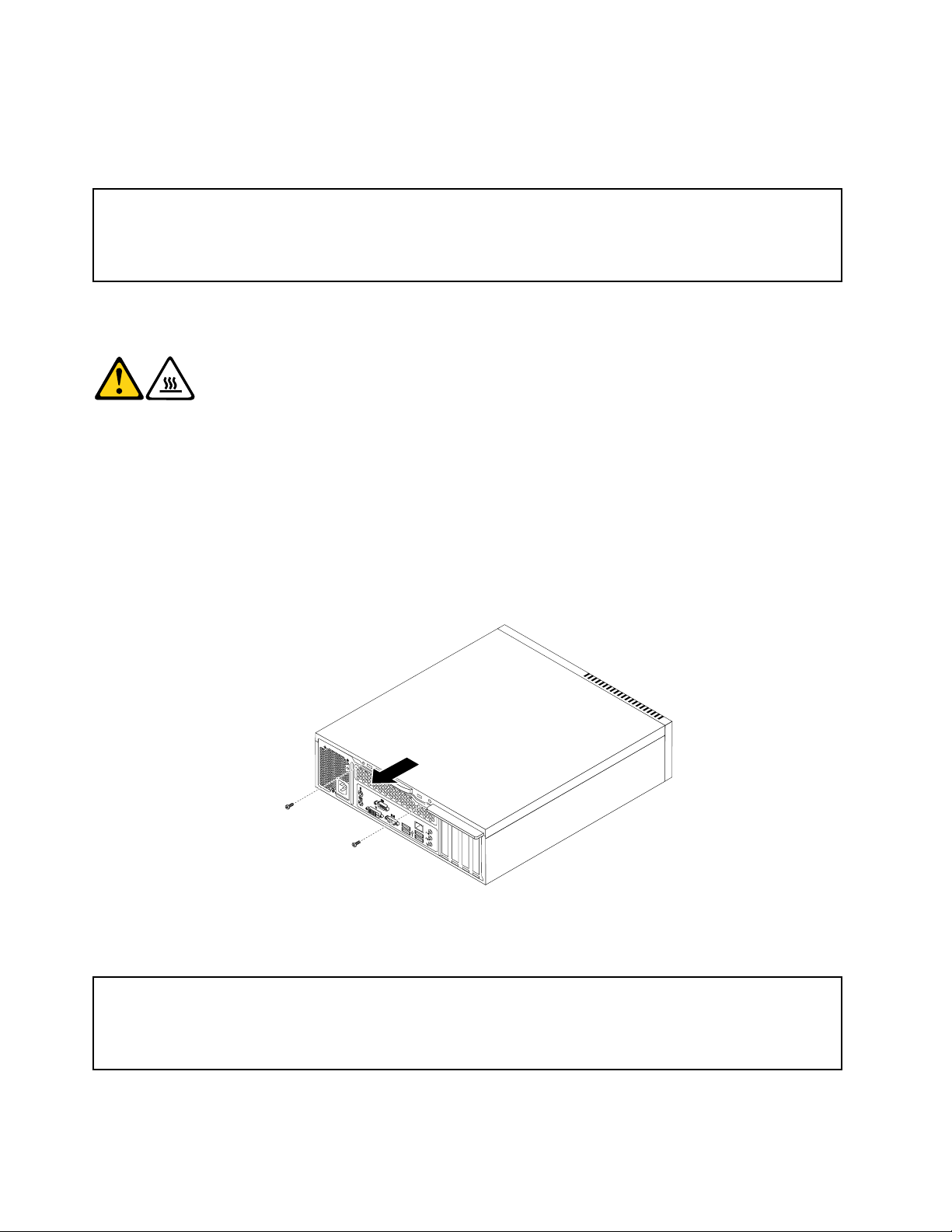
sedananvisningarnasomföljermedtillbehöretnärdugöranslutningen,ochinstalleraeventuellprogramvara
ellerdrivrutinersomkrävsförtillbehöret.
Taavdatornskåpa
Obs:
Öppnaintedatornochpåbörjaintereparationerförränduharlästochförståttavsnittet”Viktigsäkerhetsinformation”i
ThinkCentreHandbokförsäkerhetochgarantisomföljermeddatorn.OmduvillhämtaettexemplaravThinkCentre
Handbokförsäkerhetochgarantigårdutill:
http://www.lenovo.com/support
Såhärtarduavdatornskåpa:
Varning:
Stängavdatornochväntacirkafemminutertillsdatornsvalnatinnandutaravkåpan.
Såhärtarduavdatornskåpa:
1.T autallamedierurenheterna.Stängsedanavallaanslutnaenheterochdatorn.
2.Kopplalossallanätsladdarfrånvägguttagen.
3.Kopplaurnätsladden,signalkablar(I/O)ochallaandrakablarsomäranslutnatilldatorn.
4.T aborteventuellalåsanordningarfråndatorkåpan,somettintegreratkabellåselleretthänglås.Meradata
nnsi”Inbyggtkabellås”påsidan41eller”Hänglås”påsidan42.
5.Lossadetvåskruvarnasomfästerdatorkåpanochtabortkåpangenomattskjutadenbakåt.
Bild6.T aavdatornskåpa
Tabortochsättatillbakafrontplattan
Obs:
Öppnaintedatornochpåbörjaintereparationerförränduharlästochförståttavsnittet”Viktigsäkerhetsinformation”i
ThinkCentreHandbokförsäkerhetochgarantisomföljermeddatorn.OmduvillhämtaettexemplaravThinkCentre
Handbokförsäkerhetochgarantigårdutill:
http://www.lenovo.com/support
Avsnittetinnehålleranvisningaromhurdutarbortochsättertillbakafrontplattan.
14ThinkCentreAnvändarhandbok
Page 23

Såhärtardubortochsättertillbakafrontplattan:
1.T autallamedierurenheternaochstängavallaanslutnaenheterochdatorn.Kopplasedanlossalla
nätsladdarfråneluttagenochkopplabortallakablarsomäranslutnatilldatorn.
2.T aavdatornskåpa.Se”Taavdatornskåpa”påsidan14.
3.Lossadetreplasttapparnauppepåfrontplattanochsvängfrontplattanutåt.Tasedanbortfrontplattan
fråndatorn.Läggfrontplattanförsiktigtåtsidanutanattkopplalossströmbrytar-ochLED-kabeln.
Bild7.T abortfrontplattan
4.Närduskasättatillbakafrontplattanriktarduindetreplasttapparnaifrontplattansnedredelmot
motsvarandehålichassit.Vridsedanplattaninåttillsdensnäppspåplats.
Bild8.Sättatillbakafrontplattan
5.Gåtill”Slutförabytetavdelar”påsidan40.
Kapitel2.Installeraellerbytamaskinvara15
Page 24
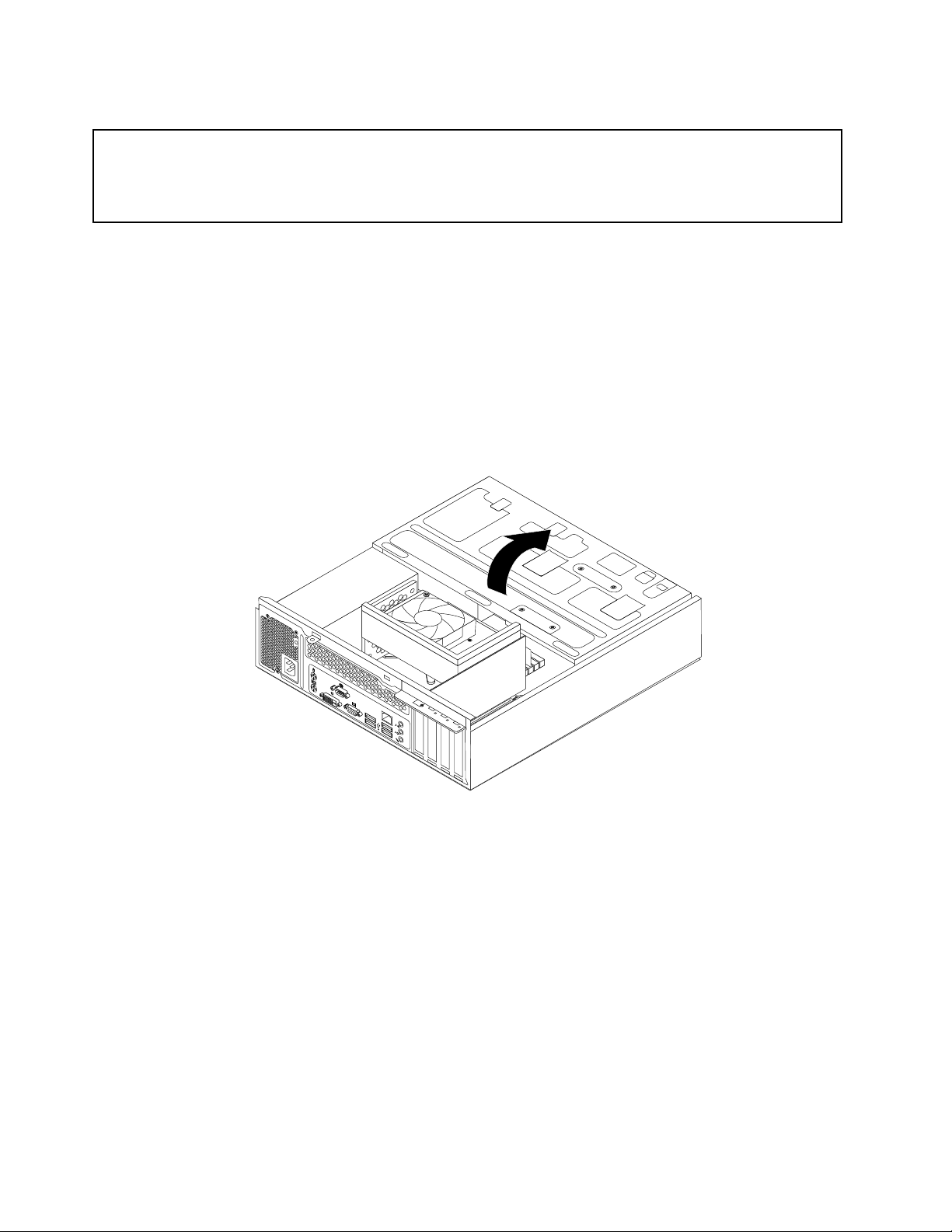
Kommaåtkomponenterpåsystemkortetochenheter
Obs:
Öppnaintedatornochpåbörjaintereparationerförränduharlästochförståttavsnittet”Viktigsäkerhetsinformation”i
ThinkCentreHandbokförsäkerhetochgarantisomföljermeddatorn.OmduvillhämtaettexemplaravThinkCentre
Handbokförsäkerhetochgarantigårdutill:
http://www.lenovo.com/support
Avsnittetinnehålleranvisningaromhurdukommeråtsystemkortetskomponenterochenheter.
Såhärkommerduåtkomponenterpåsystemkortetochenheter:
1.T autallamedierurenheternaochstängavallaanslutnaenheterochdatorn.Kopplasedanlossalla
nätsladdarfråneluttagenochkopplabortallakablarsomäranslutnatilldatorn.
2.T abortdatorkåpansåattdukommeråtkomponenternapåsystemkortet.Se”Taavdatornskåpa”
påsidan14.
3.T abortfrontplattan.Se”Tabortochsättatillbakafrontplattan”påsidan14.
4.Svängenhetsfacketuppåtsåattdukommeråtallainternaenheter,kablarochandrakomponenter.
Bild9.Svängaenhetsfacketuppåt
16ThinkCentreAnvändarhandbok
Page 25

5.Dusänkernedenhetsfacketgenomatttryckabygelntillenhetsfacket1inåtochsvängaenhetsfacket
nedåtsåsomvisaspåbilden.
Bild10.Sänkanedenhetsfacket
InstalleraellerbytaPCI-kort
Obs:
Öppnaintedatornochpåbörjaintereparationerförränduharlästochförståttavsnittet”Viktigsäkerhetsinformation”i
ThinkCentreHandbokförsäkerhetochgarantisomföljermeddatorn.OmduvillhämtaettexemplaravThinkCentre
Handbokförsäkerhetochgarantigårdutill:
http://www.lenovo.com/support
IdethäravsnittetnnsanvisningarförhurduinstallerarellerbyterutettPCI-kort.
Datornharenplatsförstandard-PCI-kort,tvåplatserförPCIExpressx1-kortochenplatsförPCIExpress
x16-grakkort.Se”Hittadelarpåsystemkortet”påsidan9.
SåhärinstallerarellerbyterduettPCI-kort:
1.T autallamedierurenheternaochstängavallaanslutnaenheterochdatorn.Kopplasedanlossalla
nätsladdarfråneluttagenochkopplabortallakablarsomäranslutnatilldatorn.
2.T aavdatornskåpa.Se”Taavdatornskåpa”påsidan14.
3.Görnågotavföljande:
•OmduersätterettgammaltPCI-kort,tardubortskruvensomfästerdetgamlaPCI-kortetochtarloss
detgamlaPCI-kortetfrånPCI-kortplatsen.TasedanförsiktigtbortPCI-kortetfrånchassitsåsom
angesiBild11”TabortPCI-kortet”påsidan18
Anmärkningar:
a.OmdetnnskablarmellanPCI-kortetochsystemkortet,noterardukabeldragningeninnandu
kopplarlosskablarna.
b.OmPCI-kortethållspåplatsavenspärr1tryckerdukortspärrensåattPCI-kortetlossarfrån
spärren.TasedantagiPCI-kortetssidorochdraförsiktigtutdeturPCI-kortplatsen.Omdet
behövslossardulitepåensidaitagettillsPCI-kortetgårfritt.
.
Kapitel2.Installeraellerbytamaskinvara17
Page 26

c.Dukanbehövatabortfrontplattanochsvängaenhetsfacketuppåtomdeärivägennärdu
skatabortPCI-kortet.Se”Tabortochsättatillbakafrontplattan”påsidan14
och”Kommaåt
komponenterpåsystemkortetochenheter”påsidan16.
Bild11.T abortPCI-kortet
•OmduskainstalleraettPCI-korttardubortluckanöverönskadPCI-kortplats.Placeringenavdeolika
PCI-kortplatstypernaangesi”Hittadelarpåsystemkortet”påsidan9.
4.T autdetnyaPCI-korteturdenantistatiskaförpackningen.
18ThinkCentreAnvändarhandbok
Page 27

5.InstalleradetnyaPCI-kortetilämpligPCI-kortplatspåsystemkortet.Sättsedanditskruvensomhåller
detnyaPCI-kortetpåplats.
Bild12.InstalleraPCI-kort
6.VidbehovansluterdukablarnamellanPCI-kortetochsystemkortet.Placeringenavdeolikakontakterna
påsystemkortetangesi”Hittadelarpåsystemkortet”påsidan9.
Nästasteg:
•Omduskaarbetamedettannattillbehörgårduvidaretilldetavsnittetiboken.
•Slutförinstallationenellerbytetenligtanvisningarnai”Slutförabytetavdelar”påsidan40
.
Installeraellerbytaminnesmoduler
Obs:
Öppnaintedatornochpåbörjaintereparationerförränduharlästochförståttavsnittet”Viktigsäkerhetsinformation”i
ThinkCentreHandbokförsäkerhetochgarantisomföljermeddatorn.OmduvillhämtaettexemplaravThinkCentre
Handbokförsäkerhetochgarantigårdutill:
http://www.lenovo.com/support
Idethäravsnittetnnsanvisningarförhurduinstallerarellerbyterutenminnesmodul.
DatornharfyraminneskortplatserattinstalleraellerbytautDDR3SDRAMDIMM-moduleri.Degerupptill
16GBsystemminne.Närduinstallerarellerbyterutenminnesmodulkanduanvändaminnesmodulerpå1
GB,2GBeller4GBivalfrikombinationupptill16GBsystemminne.
Såhärinstallerarellerbyterduenminnesmodul:
1.T autallamedierurenheternaochstängavallaanslutnaenheterochdatorn.Kopplasedanlossalla
nätsladdarfråneluttagenochkopplabortallakablarsomäranslutnatilldatorn.
2.T aavdatornskåpa.Se”Taavdatornskåpa”påsidan14.
Kapitel2.Installeraellerbytamaskinvara19
Page 28

3.Läggdatornpåsidansåattduenklarekommeråtsystemkortet.
4.Letaredapåminneskortplatsernapåsystemkortet.Se”Hittadelarpåsystemkortet”påsidan9.
5.T abortalladelarochkopplabortallakablarsomgörattduintekommeråtminneskortplatserna.
6.Görnågotavföljande:
•Omduskabytaenminnesmodulöppnardusnäpplåsenochtarbortdengammalminnesmodulen
somsitteri.
Bild13.Tabortminnesmodulen
•Närduskainstalleraenminnesmodulöppnardusnäpplåsentillminneskortplatsendärduvillinstallera
minnesmodulen.
Bild14.Öppnasnäpplåsentillminneskortplatsen.
20ThinkCentreAnvändarhandbok
Page 29

7.Placeradennyaminnesmodulenöverminneskortplatsen.Passainskåranpåminnesmodulen1
motnycklingenikontakten2iminneskortplatsen.Trycksedandennyaminnesmodulenraktnedi
minneskortplatsentillssnäpplåsenstängsochdennyaminnesmodulensnäpperpåplats.
Bild15.Installeraminnesmodulen
8.Sätttillbakaalladelarochanslutallakablarsomhartagitsbortellerkopplatsloss.
Nästasteg:
•Omduskaarbetamedettannattillbehörgårduvidaretilldetavsnittetiboken.
•Slutförinstallationenellerbytetenligtanvisningarnai”Slutförabytetavdelar”påsidan40
.
Bytabatteri
Obs:
Öppnaintedatornochpåbörjaintereparationerförränduharlästochförståttavsnittet”Viktigsäkerhetsinformation”i
ThinkCentreHandbokförsäkerhetochgarantisomföljermeddatorn.OmduvillhämtaettexemplaravThinkCentre
Handbokförsäkerhetochgarantigårdutill:
http://www.lenovo.com/support
Iettsärskiltminneidatornnnsuppgifteromdatum,klockslagochkongurationförinbyggdafunktioner.
Datornsbatteribevarardenhärinformationennärdatornäravstängd.
Batterietbehöverinteladdasuppellerunderhållas,mendetharenbegränsadlivslängd.Ombatteriettarslut
försvinnerallinformationomdatum,klockslagochkonguration(inklusivelösenord).Ettfelmeddelande
visasnärdustartardatorn.
Innanduutförföljandeprocedurärdetviktigtattduförstharlästochförståttinformationenomhurdubyter
ochhanteraruttjäntabatterieriavsnitten”Batterier”och”InformationomLithium-batteriet”iThinkCentre-
handbokförsäkerhetochgaranti.
Såhärbyterduutbatteriet:
1.T autallamedierurenheternaochstängavallaanslutnaenheterochdatorn.Kopplasedanlossalla
nätsladdarfråneluttagenochkopplabortallakablarsomäranslutnatilldatorn.
2.T aavdatornskåpa.Se”Taavdatornskåpa”påsidan14.
3.Svängfackettilldenoptiskaenhetenuppåt.Se”Kommaåtkomponenterpåsystemkortetochenheter”
påsidan16.
4.Letaredapåbatteriet.Se”Hittadelarpåsystemkortet”påsidan9.
Kapitel2.Installeraellerbytamaskinvara21
Page 30

5.T abortalladelarochkopplabortallakablarsomgörattduintekommeråtbatteriet.
6.T abortdetgamlabatteriet.
Bild16.Tabortdetgamlabatteriet
7.Sättditdetnyabatteriet.
Bild17.Installeradetnyabatteriet
8.Sätttillbakaalladelarochanslutallakablarsomhartagitsbortellerkopplatsloss.
9.Sänknedenhetsfacket.Se”Kommaåtkomponenterpåsystemkortetochenheter”påsidan16.
10.Sätttillbakadatornskåpaochanslutallaexternakablar.Se”Slutförabytetavdelar”påsidan40.
11.Startadatornochallaanslutnaenheter.
Anm:Närdustartardatornförstagångenefteratthabyttbatterivisasoftaettfelmeddelande.Det
ärnormaltefterbatteribyte.
12.Duangerdatum,klockslag,lösenordochannankongurationsinformationmedinställningsprogrammet
SetupUtility.SeKapitel4”AnvändainställningsprogrammetSetupUtility”påsidan51.
Nästasteg:
•Omduskaarbetamedettannattillbehörgårduvidaretilldetavsnittetiboken.
•Slutförbytetenligtanvisningarnai”Slutförabytetavdelar”påsidan40.
Bytautkyläns-ochäktmodulen
Obs:
Öppnaintedatornochpåbörjaintereparationerförränduharlästochförståttavsnittet”Viktigsäkerhetsinformation”i
ThinkCentreHandbokförsäkerhetochgarantisomföljermeddatorn.OmduvillhämtaettexemplaravThinkCentre
Handbokförsäkerhetochgarantigårdutill:
http://www.lenovo.com/support
Såhärbyterduutkylänsenochäkten.
22ThinkCentreAnvändarhandbok
Page 31

Varning:
Kylänsenochäktmodulenkanblimycketvarma.Stängavdatornochväntacirkafem
minutertillsdatornsvalnatinnandutaravkåpan.
Såhärbyterdukylänsenochäktenheten:
1.T autallamedierurenheternaochstängavallaanslutnaenheterochdatorn.Kopplasedanlossalla
nätsladdarfråneluttagenochkopplabortallakablarsomäranslutnatilldatorn.
2.T aavdatornskåpa.Se”Taavdatornskåpa”påsidan14.
3.T abortfrontplattan.Se”Tabortochsättatillbakafrontplattan”påsidan14.
4.Svängfackettilldenoptiskaenhetenuppåt.Tabortdetvåskruvarnasomhållerluftkanalenpåplatsoch
lyftsedanutluftkanalenurchassiet.
Bild18.T abortluftkanalen
5.Kopplalosskabelnfrånkyläns-ochäktmodulenfrånkontaktenförprocessoräktpåsystemkortet.Se
”Hittadelarpåsystemkortet”påsidan9
.
6.Lossadefyraskruvarnasomhållerfastkyläns-ochäktmodulenisystemkortetiföljandeordning:
a.Lossaskruv1delvis,lossaskruv2heltochlossasedanskruv1helt.
b.Lossaskruv3delvis,lossaskruv4heltochlossasedanskruv3helt.
Anm:Skruvaförsiktigtutdefyraskruvarnafrånsystemkortetförattundvikaattdetskadas.Detgår
inteatttabortdefyraskruvarnafrånkyläns-ochäktmodulen.
Kapitel2.Installeraellerbytamaskinvara23
Page 32

Bild19.Skruvarsomhållerfastkyläns-ochäktmodulen
7.Kopplalosskyläns-ochäktdelenfrånsystemkortet.
Anmärkningar:
a.Dukanbehövavridakyläns-ochäktmodulenförsiktigtförattlossadenfrånprocessorn.
b.Rörintedettermiskafettetpåundersidannärduhanterarkylänsenochäkten.
8.Placeradennyakyläns-ochäktmodulenpåsystemkortetsåattdefyraskruvarnaärinpassademot
skruvhålenisystemkorten.Setillattduplacerardennyakylänsenochäktenkorrektsåattdulättkan
anslutakabelnfördennyakyläns-ochäktmodulentillprocessoräktenskontaktpåsystemkortet.
9.Sättditdefyraskruvarnasomhållerfastkyläns-ochäktmoduleniföljandeordning(seBild19”Skruvar
somhållerfastkyläns-ochäktmodulen”påsidan24
):
a.Draåtskruv1delvis,draåtskruv2heltochdrasedanåtskruv1helt.
b.Draåtskruv3delvis,draåtskruv4heltochdrasedanåtskruv3helt.
10.Anslutdennyakyläns-ochäktmodulenskabeltillkontaktenpåsystemkortet.Se”Hittadelarpå
systemkortet”påsidan9.
11.Sänknedochplaceraluftkanalenovanpåkyläns-ochäktmodulensåattdetvåskruvhåleniluftkanalen
ärinpassademothålenikyläns-ochäktmodulen.Monteradetvåskruvarnasomhållerdennya
luftkanalenpåplats.
24ThinkCentreAnvändarhandbok
Page 33

Bild20.Installeraluftkanalen
Nästasteg:
•Omduskaarbetamedettannattillbehörgårduvidaretilldetavsnittetiboken.
•Slutförbytetenligtanvisningarnai”Slutförabytetavdelar”påsidan40.
Bytaprocessor
Obs:
Öppnaintedatornochpåbörjaintereparationerförränduharlästochförståttavsnittet”Viktigsäkerhetsinformation”i
ThinkCentreHandbokförsäkerhetochgarantisomföljermeddatorn.OmduvillhämtaettexemplaravThinkCentre
Handbokförsäkerhetochgarantigårdutill:
http://www.lenovo.com/support
Avsnittetinnehålleranvisningaromhurdubyterprocessor.
Varning:
Kylänsenochprocessornkanblimycketvarma.Stängavdatornochväntacirkafem
minutertillsdatornsvalnatinnandutaravkåpan.
Såhärbyterduprocessor:
1.T autallamedierurenheternaochstängavallaanslutnaenheterochdatorn.Kopplasedanlossalla
nätsladdarfråneluttagenochkopplabortallakablarsomäranslutnatilldatorn.
2.T aavdatornskåpa.Se”Taavdatornskåpa”påsidan14.
3.T abortkyläns-ochäktmodulen.Se”Bytautkyläns-ochäktmodulen”påsidan22.
Anm:Placerakyläns-ochäktmodulenpåsidansåattdettermiskafettetpåundersidanintekommeri
kontaktmednågonting.
Kapitel2.Installeraellerbytamaskinvara25
Page 34

4.Lyftdesmåhandtagen1såsläpperprocessorn2somsitterfastpåsystemkortet.
Bild21.Kommaåtprocessorn
5.LyftprocessornraktuppochutursockelnsåsomvisasiBild22”Tabortprocessorn”påsidan27.
Anmärkningar:
a.Processornochsockelnkanseannorlundautändenpåbilden.
b.Varuppmärksampåprocessornsriktningisockeln.Dukantittaefterdenlillatriangeln1iettav
processornshörn.Dethärärviktigtnärduinstallerarennyprocessorpåsystemkortet.
c.Hållbaraiprocessornskanter.Rörinteguldkontakternapåundersidan.
d.Setillattintetappanågontingpåprocessorsockelnnärdenäroskyddad.Sockelnsstiftmåste
hållassårenasommöjligt.
26ThinkCentreAnvändarhandbok
Page 35

Bild22.T abortprocessorn
6.Kontrolleraattdetlillahandtagetäriuppåtläge.
7.T abortskyddshöljetsomskyddarguldkontakternapådennyaprocessorn.
8.Hålldennyaprocessornsåattdenlillatriangelnihörnetpassarmotsvarandehörnpåsockeln.
9.Sänknerdennyaprocessorraktneriprocessorsockelnpåsystemkortet.
10.Sänkneddetlillahandtagetsåattprocessornsitterfastisockeln.
11.Sätttilbakakyläns-ochäktmodulen.Se”Bytautkyläns-ochäktmodulen”påsidan22.
12.Sätttillbakaalladelarochanslutallakablarsomhartagitsbortellerkopplatsloss.
Nästasteg:
•Omduskaarbetamedettannattillbehörgårduvidaretilldetavsnittetiboken.
•Slutförbytetenligtanvisningarnai”Slutförabytetavdelar”påsidan40
.
Bytanätaggregatet
Obs:
Öppnaintedatornochpåbörjaintereparationerförränduharlästochförståttavsnittet”Viktigsäkerhetsinformation”i
ThinkCentreHandbokförsäkerhetochgarantisomföljermeddatorn.OmduvillhämtaettexemplaravThinkCentre
Handbokförsäkerhetochgarantigårdutill:
http://www.lenovo.com/support
Avsnittetinnehålleranvisningaromhurdubyternätaggregatet.
Detnnsvisserligeningadelarsomkanrörasiginutidatornnärduharkopplatbortnätsladden,menföljande
varningkrävsmedtankepådinsäkerhetochförkorrektUL-certiering(UnderwritersLaboratories).
Fara
Rörligadelar-fara.Setillattintengrarellerandrakroppsdelarkommerivägen.
Kapitel2.Installeraellerbytamaskinvara27
Page 36

Varning:
Taaldrigavkåpanfrånettnätaggregatellerendelsomärförseddmedföljandeetikett.
Komponentermeddenhäretikettenharhögspänning,strömstyrkaochenerginivå.Detnnsinga
delaridehärkomponenternasomdukanrepareraellerunderhållasjälv.Omdumisstänkerattdetär
felpånågonsådandelskadukontaktaenservicetekniker.
Såhärbyterdunätaggregatet:
1.T autallamedierurenheternaochstängavallaanslutnaenheterochdatorn.Kopplasedanlossalla
nätsladdarfråneluttagenochkopplabortallakablarsomäranslutnatilldatorn.
2.T aavdatornskåpa.Se”Taavdatornskåpa”påsidan14.
3.T abortfrontplattan.Se”Tabortochsättatillbakafrontplattan”påsidan14.
4.Svängenhetsfacketuppåt,tabortdetvåskruvarnasomhållerkylänsensluftkanalpåplatsoch
lyftsedanutluftkanalenurchassiet.
Bild23.T abortluftkanalen
5.Kopplabortnätaggregatetskablarfrånallaenheterochfrånden24-poligaelkontaktenochden4-poliga
elkontaktenpåsystemkortet.Se”Hittadelarpåsystemkortet”påsidan9.
Anm:Dukanskeocksåbehöverlossanätaggregatetskablarfrånvissaavkabelhållarnaoch-banden
somfästerkablarnaichassit.Noterakabeldragningeninnandukopplarlosskablarna.
28ThinkCentreAnvändarhandbok
Page 37

6.Lossadetreskruvarnapådatornsbaksidasomhållernätaggregatetpåplats.Trycknätaggregatets
bygel1nedåtförattlossanätaggregatetochskjutsedannätaggregatetmotdatornsframsida.Lyft
utnätaggregateturdatorn.
Bild24.T abortnätaggregatet
7.Kontrolleraattdetnyanätaggregatetärrättersättningsdel.Vissanätaggregatkännerautomatiskt
avspänningenelleraccepteraruniversellingång,endelärspänningsspecikaochandraharen
spänningsomkopplare.Omnätaggregatetharenspänningsomkopplarekontrollerarduattinställningen
motsvararspänningenidetelektriskauttaget.Omdubehöverväxlaspänningslägetgördudetlättast
medspetsenpåenkulspetspenna.
•Omnätspänningenär100–127Vväxelströmställerduomkopplarenpå115V.
•Omnätspänningenär200–240Vväxelströmställerduomkopplarenpå230V.
8.Installeradetnyanätaggregatetidatorngenomattpassainskruvhåleniaggregatetmotskruvhålenpå
chassitsbaksida.Sättsedanditdetreskruvarnasomhållerfastdetnyanätaggregatet.
Anm:AnvändendastskruvarsomdufåttfrånLenovo.
Kapitel2.Installeraellerbytamaskinvara29
Page 38

Bild25.Installeranätaggregatet
9.Anslutnätaggregatetskablartillallaenheterochtillsystemkortet.Se”Hittadelarpåsystemkortet”
påsidan9
.
10.Sänknedochplaceraluftkanalenovanpåkyläns-ochäktmodulensåattdetvåskruvhåleniluftkanalen
ärinpassademothålenikyläns-ochäktmodulen.Monteradetvåskruvarnasomhållerdennya
luftkanalenpåplats.
Bild26.Installeraluftkanalen
Nästasteg:
•Omduskaarbetamedettannattillbehörgårduvidaretilldetavsnittetiboken.
•Slutförbytetenligtanvisningarnai”Slutförabytetavdelar”påsidan40
.
30ThinkCentreAnvändarhandbok
Page 39

Bytaoptiskenhet
Obs:
Öppnaintedatornochpåbörjaintereparationerförränduharlästochförståttavsnittet”Viktigsäkerhetsinformation”i
ThinkCentreHandbokförsäkerhetochgarantisomföljermeddatorn.OmduvillhämtaettexemplaravThinkCentre
Handbokförsäkerhetochgarantigårdutill:
http://www.lenovo.com/support
Dethäravsnittetinnehålleranvisningarförhurdubyterutdenoptiskaenheten.
Såhärbyterduutdenoptiskaenheten:
1.T autallamedierurenheternaochstängavallaanslutnaenheterochdatorn.Kopplasedanlossalla
nätsladdarfråneluttagenochkopplabortallakablarsomäranslutnatilldatorn.
2.T aavdatornskåpa.Se”Taavdatornskåpa”påsidan14.
3.T abortfrontplattan.Se”Tabortochsättatillbakafrontplattan”påsidan14.
4.Svängfackettilldenoptiskaenhetenuppåt.Se”Kommaåtkomponenterpåsystemkortetochenheter”
påsidan16.
5.Kopplalosssignal-ochelkabelnfråndenoptiskaenheten.
6.Hållidenoptiskaenhetenochlossadetvåskruvarmasomhållerfastdenoptiskaenheten.
Bild27.Lossaskruvarnasomhållerfastdenoptiskaenheten
Kapitel2.Installeraellerbytamaskinvara31
Page 40

7.T ryckbygelntillenhetsfacket1inåtochsvängfacketnedåtsåsomvisaspåbilden.
Bild28.Sänkanedenhetsfacket
8.Skjututdenoptiskaenhetenurdatornsframsida.
Bild29.Tabortdenoptiskaenheten
32ThinkCentreAnvändarhandbok
Page 41

9.Skjutindennyaoptiskaenhetenienhetsfacketfråndatornsframsida.
Bild30.Installeraennyoptiskenhet
10.Hållidennyaoptiskaenhetenochsvängenhetsfacketuppåt.Passainskruvhålenidennyaoptiska
enhetenmotmotsvarandehålienhetsfacket.Sättsedanditdetvåskruvarnasomhållerdennyaoptiska
enhetenpåplats.
Bild31.Installeradenoptiskaenheten
Kapitel2.Installeraellerbytamaskinvara33
Page 42

11.Anslutdenenaändenavsignalkabelntilldennyaoptiskaenhetensbaksidaochdenandraändentillden
ledigaSATA-kontaktenpåsystemkortet.Se”Hittadelarpåsystemkortet”påsidan9.Letauppenledig
femtrådskontaktochanslutdentilldennyaoptiskaenhetensbaksida.
Bild32.AnslutaenoptiskSATA-enhet
Nästasteg:
•Omduskaarbetamedettannattillbehörgårduvidaretilldetavsnittetiboken.
•Slutförbytetenligtanvisningarnai”Slutförabytetavdelar”påsidan40
.
Bytahårddisk
Obs:
Öppnaintedatornochpåbörjaintereparationerförränduharlästochförståttavsnittet”Viktigsäkerhetsinformation”i
ThinkCentreHandbokförsäkerhetochgarantisomföljermeddatorn.OmduvillhämtaettexemplaravThinkCentre
Handbokförsäkerhetochgarantigårdutill:
http://www.lenovo.com/support
Dethäravsnittetinnehålleranvisningarförbyteavhårddisken.
Såhärbyterduhårddisk:
1.T autallamedierurenheternaochstängavallaanslutnaenheterochdatorn.Kopplasedanlossalla
nätsladdarfråneluttagenochkopplabortallakablarsomäranslutnatilldatorn.
2.T aavdatornskåpa.Se”Taavdatornskåpa”påsidan14.
3.T abortfrontplattan.Se”Tabortochsättatillbakafrontplattan”påsidan14.
34ThinkCentreAnvändarhandbok
Page 43

4.Noteraplaceringenpådefyraskruvarna1somhållerfasthårddisken.Svängsedanenhetsfacketuppåt.
Bild33.Sänkanedhårddiskfacket
5.Hållihårddiskenochskruvalossdefyraskruvarnasomhållerhårddiskenpåplats.Tasedanbort
hårddiskenfrånenhetsfacketochkopplalosssignalkabelnochelkabelnfrånbaksidanavhårddisken
såatthårddiskenlossnarfrånchassit.
Bild34.T authårddisken
Kapitel2.Installeraellerbytamaskinvara35
Page 44

6.Anslutdenenaändenavsignalkabelntilldennyahårddiskensbaksidaochdenandraändentillden
ledigaSATA-kontaktenpåsystemkortet.Se”Hittadelarpåsystemkortet”påsidan9.Letauppenledig
femtrådskontaktochanslutdentilldennyahårddiskensbaksida.
Bild35.AnslutaenSA T A-hårddisk
7.Placeradennyahårddiskenienhetsfacketochpassainskruvhålenidennyahårddiskenmotde
motsvarandehålenienhetsfacket.Sättsedanditdefyraskruvarnasomhållerdennyahårddiskenpå
plats.
Bild36.Installerahårddisken
Nästasteg:
•Omduskaarbetamedettannattillbehörgårduvidaretilldetavsnittetiboken.
•Slutförinstallationenellerbytetenligtanvisningarnai”Slutförabytetavdelar”påsidan40
36ThinkCentreAnvändarhandbok
.
Page 45

Bytadenfrämreäkten
Obs:
Öppnaintedatornochpåbörjaintereparationerförränduharlästochförståttavsnittet”Viktigsäkerhetsinformation”i
ThinkCentreHandbokförsäkerhetochgarantisomföljermeddatorn.OmduvillhämtaettexemplaravThinkCentre
Handbokförsäkerhetochgarantigårdutill:
http://www.lenovo.com/support
Dethäravsnittetinnehålleranvisningaromhurdubyterdenfrämreäkten.
Såhärbyterdudenfrämreäkten:
1.T autallamedierurenheternaochstängavallaanslutnaenheterochdatorn.Kopplasedanlossalla
nätsladdarfråneluttagenochkopplabortallakablarsomäranslutnatilldatorn.
2.T aavdatornskåpa.Se”Taavdatornskåpa”påsidan14.
3.T abortfrontplattan.Se”Tabortochsättatillbakafrontplattan”påsidan14.
4.Svängenhetsfacketuppåtsåattdukommeråtdenfrämreäkten.Se”Kommaåtkomponenterpå
systemkortetochenheter”påsidan16.
5.T aborthårddiskensåattduenklarekommeråtdenfrämreäkten.Se”Bytahårddisk”påsidan34.
6.T abortluftkanalen.Se”Bytanätaggregatet”påsidan27.
7.Observerakabeldragningenochkopplalosskabelnfördenfrämreäktenfrånkontaktenpåsystemkortet.
Se”Hittadelarpåsystemkortet”påsidan9.
8.Denfrämreäktenärfästichassitmedhjälpavfyragummihållare.Tabortdenfrämreäktengenom
attskäraavgummihållarnaochförsiktigtlyftautäktenurchassit.
Anm:Fyranyagummihållareärmonteradepådennyafrämreäkten.
Bild37.Tabortdenfrämreäkten
Kapitel2.Installeraellerbytamaskinvara37
Page 46

9.Installeradennyafrämreäktengenomattpassaindennyaäktensgummihållareihålenichassitoch
tryckagummihållarnaigenomhålen.Drasedanförsiktigtitoppenpågummihållarnafrånundersidantills
dennyafrämreäktenkommitpåplats.
Bild38.Installeradennyafrämreäkten
10.Anslutdennyafrämreäktenskabeltillkontaktenpåsystemkortet.Se”Hittadelarpåsystemkortet”
påsidan9.
11.Sätttillbakaluftkanalen.SeBild26”Installeraluftkanalen”påsidan30.
12.Sätttillbakahårddisken.Se”Bytahårddisk”påsidan34.
Nästasteg:
•Omduskaarbetamedettannattillbehörgårduvidaretilldetavsnittetiboken.
•Slutförbytetenligtanvisningarnai”Slutförabytetavdelar”påsidan40.
Bytauttangentbordet
Obs:
Öppnaintedatornochpåbörjaintereparationerförränduharlästochförståttavsnittet”Viktigsäkerhetsinformation”i
ThinkCentreHandbokförsäkerhetochgarantisomföljermeddatorn.OmduvillhämtaettexemplaravThinkCentre
Handbokförsäkerhetochgarantigårdutill:
http://www.lenovo.com/support
Avsnittetinnehålleranvisningaromhurdubytertangentbordet.
Såhärbyterdutangentbord:
1.T autallamedierurenheterna.Stängsedanavallaanslutnaenheterochdatorn.
2.Kopplalossallanätsladdarfrånvägguttagen.
38ThinkCentreAnvändarhandbok
Page 47

3.Kopplabortdetgamlatangentbordetskabelfråndatorn.
4.Anslutdetnyatangentbordettilllämpligportpådatorn.TangentbordetkananslutastillenPS/2-portför
tangentbord1ellerenUSB-port2.Se”Placeringavkontakter,kontrollerochindikatorerpådatorns
framsida”påsidan6eller”Kontakternasochdelarnasplaceringpåbaksidanavdatorn”påsidan7
beroendepåvarduvillanslutatangentbordet.
Bild39.Tangentbordskontakter
Nästasteg:
•Omduskaarbetamedettannattillbehörgårduvidaretilldetavsnittetiboken.
•Slutförbytetenligtanvisningarnai”Slutförabytetavdelar”påsidan40
.
Bytamusen
Obs:
Öppnaintedatornochpåbörjaintereparationerförränduharlästochförståttavsnittet”Viktigsäkerhetsinformation”i
ThinkCentreHandbokförsäkerhetochgarantisomföljermeddatorn.OmduvillhämtaettexemplaravThinkCentre
Handbokförsäkerhetochgarantigårdutill:
http://www.lenovo.com/support
Avsnittetinnehålleranvisningaromhurdubytermusen.
Såhärbyterdumusen:
1.T autallamedierurenheterna.Stängsedanavallaanslutnaenheterochdatorn.
2.Kopplalossallanätsladdarfrånvägguttagen.
3.Kopplabortdengamlamuskabelnfråndatorn.
4.Anslutennymustilllämpligportpådatorn.MusenkananslutastillenPS/2-musport1elleren
USB-port2.Se”Placeringavkontakter,kontrollerochindikatorerpådatornsframsida”påsidan6
Kapitel2.Installeraellerbytamaskinvara39
Page 48

eller”Kontakternasochdelarnasplaceringpåbaksidanavdatorn”påsidan7beroendepåvarduvill
anslutamusen.
Bild40.Muskontakter
Nästasteg:
•Omduskaarbetamedettannattillbehörgårduvidaretilldetavsnittetiboken.
•Slutförbytetenligtanvisningarnai”Slutförabytetavdelar”påsidan40.
Slutförabytetavdelar
Närduärklarmedinstallationenellerbytetavalladelarsätterdupådatornskåpaigenochansluteralla
kablar.
Såhärsätterdutillbakadatornskåpaochansluterkablarnatilldatorn:
1.Kontrolleraattduharsatttillbakaalladelarpårättsättochattdetintennsnågraverktygellerlösaskruvar
kvaridatorn.I”Komponenternasplacering”påsidan8
2.Setillattallainternakablarärkorrektdragnasåattdeintekommerivägennärenhetsfacketsänksned
ochdatorkåpanstängs.Drakablarnapåsäkertavståndfrånchassitsgångjärnochsidor.
3.Sänknedenhetsfacket.Se”Kommaåtkomponenterpåsystemkortetochenheter”påsidan16.
4.Omduhartagitbortfrontplattansätterdutillbakaden.Se”Tabortochsättatillbakafrontplattan”
påsidan14
.
serduvardeolikadelarnaärplaceradeidatorn.
40ThinkCentreAnvändarhandbok
Page 49

5.Placerakåpanpåchassitsåattskenornapåkåpanpassariniuttagen.Skjutsedankåpanmotdatorns
framsidatillsdensnäpperpåplatsochstängs.Skruvaiskruvarnasomhållerfastdatorkåpan.
Bild41.Sättatillbakadatornskåpa
6.Låsdatorkåpanomduharettlåstilldatorkåpan.Meradatannsi”Inbyggtkabellås”påsidan41
eller”Hänglås”påsidan42.
7.Anslutnätsladdenochallaandraexternakablarnatilldatorn.Informationomkontakternasplaceringnns
i”Placeringavkontakter,kontrollerochindikatorerpådatornsframsida”påsidan6och”Kontakternas
ochdelarnasplaceringpåbaksidanavdatorn”påsidan7
8.Beroendepåvilkadelarduharinstalleratellerbyttutkandubehövabekräftadenuppdaterade
informationeniinställningsprogrammetSetupUtility.SeKapitel4”Användainställningsprogrammet
SetupUtility”påsidan51
.
.
Anm:IdeestaområdenivärldenkräverLenovoattdefektaCRU-delar(CustomerReplaceableUnits)
returneras.DufårinformationomdettatillsammansmedCRU-delenellerettpardagarefteråt.
Skaffadrivrutiner
Dukanhämtadrivrutinerföroperativsystemsominteförinstalleraspåwebbadressen:
http://www.lenovo.com/support
InstallationsanvisningarnnsiREADME-lentillrespektivedrivrutin.
Grundläggandesäkerhetsfunktioner
Detnnserasäkerhetsalternativsomhjälperdigattförhindramaskinvarustöldochobehörigåtkomsttilldin
dator.Förutommedfysiskalåskanduocksåförhindraobehöriganvändningavdatornmedprogramvarulås
somstängeravtangentbordettillsanvändarenskriverrättlösenord.
Inbyggtkabellås
Medettinbyggtkabellås,kallasiblandKensingtonlås,kandulåsafastdatornvidskrivbordet.Kabellåset
anslutstillettfästepådatornsbaksidaochlåsesmednyckel.Kabellåsetlåserävendatornskåpa.SeBild
42”Installeraettinbyggtkabellås”påsidan42
kanbeställaettintegreratkabellåsfrånLenovogenomattsökaefterKensingtonpå:
http://www.lenovo.com/support
.Denhärtypenavlåsanvändsoftatillbärbaradatorer.Du
Kapitel2.Installeraellerbytamaskinvara41
Page 50

Anm:Setillattdetinbyggdakabellåsetintekommerivägenfördatornskablar.
Bild42.Installeraettinbyggtkabellås
Hänglås
Datornharettfästeförhänglåssåattdukanlåsafastdatornskåpamedettsådant.
Bild43.Installeraetthänglås
42ThinkCentreAnvändarhandbok
Page 51

Lösenordsskydd
DukanförhindraobehörigåtkomstgenomattläggainettlösenordiinställningsprogrammetSetupUtility.
Närdustartardatornuppmanasduattangelösenord.Datornkaninteanvändasförränettgiltigtlösenord
harskrivitsin.MerinformationnnsiKapitel4”AnvändainställningsprogrammetSetupUtility”påsidan51.
Raderaettbortglömtlösenord(raderaCMOS)
Idethäravsnittetnnsanvisningarförhurduraderaretttappatellerglömtlösenordsomt.ex.ett
användarlösenord.
Såhärraderarduettbortglömtlösenord:
1.T autallamedierurenheternaochstängavallaanslutnaenheterochdatorn.Kopplasedanlossalla
nätsladdarfråneluttagenochkopplabortallakablarsomäranslutnatilldatorn.
2.T aavdatornskåpa.Se”Taavdatornskåpa”påsidan14.
3.Letarättpåbygelnförradering/återställningavCMOSpåsystemkortet.Se”Hittadelarpåsystemkortet”
påsidan9
4.T abortalladelarochkopplabortallakablarsomgörattduintekommeråtbygelnförradering/återställning
avCMOSpåsystemkortet.
5.Flyttabygelnfrånnormalläget(stift1och2)tillunderhållsläget(stift2och3).
6.Sätttillbakaalladelarochanslutallakablarsomhartagitsbortellerkopplatsloss.
7.Sätttillbakadatornskåpaochanslutdatornsochbildskärmensnätsladdar.Se”Slutförabytetavdelar”
påsidan40
8.Startadatornochlåtdenvarapåiungefärtiosekunder.Stängsedanavdatorngenomatttryckain
strömbrytareniungefärfemsekunder.
9.Upprepasteg1till4.
10.Flyttatillbakabygelntillstandardläget(stift1och2).
11.Sätttillbakaalladelarochanslutallakablarsomhartagitsbortellerkopplatsloss.
12.Sätttillbakadatornskåpaochanslutkablarna.Se”Slutförabytetavdelar”påsidan40.
13.Startadatorn.Dittlösenordharraderatsochdukanläggainettnyttlösenordiinställningsprogrammet
SetupUtility.IKapitel4”AnvändainställningsprogrammetSetupUtility”påsidan51nnsmer
information.
.
.
Kapitel2.Installeraellerbytamaskinvara43
Page 52

44ThinkCentreAnvändarhandbok
Page 53

Kapitel3.Återställningsinformation
IdethärkapitletnnsinformationomåterställningslösningarfrånLenovo.
Dettakapitelinnehållerföljandeämnen:
•”Skapaochanvändaåterställningsmedier”påsidan45
•”Utförasäkerhets-ochåterställningsåtgärder”påsidan46
•”AnvändaarbetsutrymmetiRescueandRecovery”påsidan47
•”Skapaochanvändaetträddningsmedium”påsidan48
•”Installeraellerinstalleraomdrivrutiner”påsidan49
•”Lösaåterställningsproblem”påsidan49
Anmärkningar:
1.Återställningsinformationenidettakapitelgällerendastfördatorersomharenhårddiskochprogrammet
RescueandRecoveryellerProductRecoveryinstallerat.OmikonenFörbättradsäkerhetskopiering
ochåterställningiärnedtonadiprogrammetLenovoThinkVantageT ools,angerdettaattdumåste
installeraprogrammetRescueandRecoverymanuelltinnanduaktiverarfunktionerna.Såhärinstallerar
duRescueandRecovery:
a.KlickapåStart➙Allaprogram➙LenovoThinkVantageToolsochdubbelklickapåFörbättrad
säkerhetskopieringochåterställning.
b.Följanvisningarnapåskärmen.
c.NärinstallationenärklaraktiverasikonenFörbättradsäkerhetskopieringochåterställning.
2.Detnnsenradolikametoderattväljamellanomdubehöveråterställaprogramellerlösaettproblem
medmaskinvaran.Endelmetoderärolikaberoendepåvilketoperativsystemduhar.
3.Produktenpååterställningsmedietkanendastanvändastilldetta:
•Återställadenförinstalleradeproduktenpådindator
•Installeraomprodukten
•Modieraproduktenmedextralerna
Skapaochanvändaåterställningsmedier
Medåterställningsmedierkanduåterställahårddiskentillfabriksinställningarna.Återställningsmedierärtill
nyttaomduskayttadatorntillenannanarbetsplats,säljadatorn,lämnadatornpååtervinningellerom
datornfortfarandeintegårattanvändaefterdetattduprovatandrametoderföråterställning.Dubörskapa
enuppsättningåterställningsmediersåsnartsommöjligt.
Anm:Deåterställningardukanutföramedåterställningsmediervarierarberoendepåvilketoperativsystem
återställningsmediernaharskapatsfrån.Återställningsmedietkaninnehållaenstartdelochendatadel.Din
licensförMicrosoftWindowsgerdigrättattskapaenendauppsättningåterställningsmedier.Därförär
detviktigtattduförvarardempåettsäkertställe.
Skapaåterställningsmedier
IdethäravsnittetnnsanvisningaromhurduskaparåterställningsmedieriWindows7.
Anm:IWindows7kanduskapaåterställningsmediermedskivorellerexternaUSB-lagringsenheter.
©CopyrightLenovo2010
45
Page 54

OmduvillskapaåterställningsmedieriWindows7klickardupåStart➙Allaprogram➙Lenovo
ThinkVantageTools➙FactoryRecovery-skivor.Följsedananvisningarnapåskärmen.
Användaåterställningsmedier
IdethäravsnittetnnsanvisningaromhurduanvänderåterställningsmedieriWindows7.
IWindows7kanduendastanvändaåterställningsmediertillattåterställadatorntillfabriksinställningarna.
Medåterställningsmedierkanduåterställadatorntillbrukbartskicknärallaandrametoderföråterställning
harmisslyckats.
Obs:Närduåterställerfabriksinställningarnafrånåterställningsmediertasallalerpåhårddiskenbort
ochersättsavdeförvaldafabriksinställningarna.
SåhäranvänderduåterställningsmedieriWindows7:
1.Beroendepåvilkentypavåterställningsmedierduanvänderansluterdustartenheten(USB-minneeller
USB-lagringsenhet)tilldatorn,ellermatarinenstartskivaidenoptiskaenheten.
2.T rycknedochsläppuppF12-tangentenupprepadegångermedandustartardatorn.NärmenynStartup
DevicevisassläpperduuppF12-tangenten.
3.VäljönskadstartenhetochtryckpåEnter.Återställningenbörjar.
4.Följsedananvisningarnapåskärmen.
Anmärkningar:
1.Närduharåterställtdatorntillfabriksinställningarnakanskedubehöverinstalleraomdrivrutinernatill
vissaenheter.Se”Installeraellerinstalleraomdrivrutiner”påsidan49.
2.VissadatorerlevererasmedMicrosoftOfceellerMicrosoftWorksförinstallerat.Omdubehöver
återställaellerinstalleraomnågratillämpningsprogramsomhörtillMicrosoftOfceellerMicrosoftWorks,
måsteduanvändaMicrosoftOfce-CD:nellerMicrosoftWorks-CD:n.Dessaskivorlevererasbaramed
datorersomharMicrosoftOfceellerMicrosoftWorksförinstallerat.
Utförasäkerhets-ochåterställningsåtgärder
MedprogrammetRescueandRecoverykandusäkerhetskopierahelainnehålletpåhårddisken,inklusive
operativsystemet,dataler,programochpersonligainställningar.DukanväljavarRescueandRecoveryska
lagrasäkerhetskopian:
•påenskyddaddelavhårddisken
•påenextrahårddisk,omduharensådaninstalleradidatorn
•påenexternUSB-hårddisk
•påennätverksenhet
•påinspelningsbaraskivor(enoptiskenhetmedinspelningsfunktionkrävs).
Närduharsäkerhetskopierathårddisken,kanduväljamellanattåterställahelahårddiskinnehållet,återställa
baravissalerelleråterställaenbartWindowsochprogrammen.
Göraensäkerhetskopia
IdethäravsnittetnnsanvisningaromhurdugörensäkerhetskopiamedhjälpavRescueand
Recovery-programmetiWindows7.
SåhärsäkerhetskopierardumedhjälpavRescueandRecovery-programmetiWindows7:
1.KlickapåStart➙Allaprogram➙LenovoThinkVantageTools➙Förbättradsäkerhetskopieringoch
återställning.ProgrammetRescueandRecoveryöppnas.
46ThinkCentreAnvändarhandbok
Page 55

2.KlickapåpilenStartaavanceratRescueandRecoveryihuvudfönstretiRescueandRecovery.
3.KlickapåSäkerhetskopierahårddiskenochväljalternativförsäkerhetskopieringen.Följsedan
anvisningarnapåskärmen.
Utföraenåterställning
IdethäravsnittetnnsanvisningaromhurduutförenåterställningmedhjälpavRescueand
Recovery-programmetiWindows7.
SåhäråterställerdumedhjälpavRescueandRecovery-programmetiWindows7:
1.KlickapåStart➙Allaprogram➙LenovoThinkVantageTools➙Förbättradsäkerhetskopieringoch
återställning.ProgrammetRescueandRecoveryöppnas.
2.KlickapåpilenStartaavanceratRescueandRecoveryihuvudfönstretiRescueandRecovery.
3.KlickapåikonenÅterställsystemetfrånensäkerhetskopia.
4.Följsedananvisningarnapåskärmen.
Se”AnvändaarbetsutrymmetiRescueandRecovery”påsidan47omduvillvetameromhurduåterställer
frånarbetsutrymmetiRescueandRecovery.
AnvändaarbetsutrymmetiRescueandRecovery
ArbetsutrymmetiRescueandRecoverynnsiettskyddatochdoltområdepåhårddisken.Detfungerar
oberoendeavWindows.Detgörattdukanutföraåterställningsåtgärderävenomduintekanstarta
Windows.DukanvidtaföljandeåterställningsåtgärderfrånarbetsutrymmetiRescueandRecovery:
•RäddalerfrånhårddiskenellerfrånensäkerhetskopiaMedarbetsutrymmetiRescueandRecoverykan
duhittalerpåhårddiskenochföraöverdemtillennätverksenhetellernågotannatskrivbartmedium,
t.ex.enUSB-enhetellerendisk.Denhärlösningenärtillgängligävenomduintesäkerhetskopierat
lernaelleromlernaändratsefterdensenastesäkerhetskopieringen.Dukanocksåräddaenskilda
lerfrånensäkerhetskopiasomgjortsmedRescueandRecoveryochsomnnspåenlokalhårddisk,
enUSB-enhetellerennätverksenhet.
•ÅterställhårddiskenfrånenRescueandRecovery-säkerhetskopiaOmduharsäkerhetskopierat
hårddiskenmedRescueandRecovery-programmetkanduåterställahårddiskenfrånenRescueand
Recovery-säkerhetskopia,ävenomduintekanstartaWindowsoperativsystem.
•ÅterställhårddiskentillfabriksinställningarnaFrånarbetsutrymmetiRescueandRecoverykandu
återställahelainnehålletpåhårddiskentillfabriksinställningarna.Omduharerapartitionerpå
hårddisken,kanduväljaattåterställafabriksinställningarnatillC:ochlämnadeandrapartitionernaorörda.
EftersomarbetsutrymmetiRescueandRecoveryfungeraroberoendeavWindowskanduåterställa
fabriksinställningarnaävenomduintekanstartaWindows.
Obs:OmduåterställerhårddiskenfrånenRescueandRecovery-säkerhetskopiaelleråterställerhårddisken
tillfabriksinställningarna,raderasallalerpådenprimärahårddiskpartitionen(vanligenenhetsbeteckning
C:)underåterställningen.Görkopioravviktigaleromdukan.OmduintekanstartaWindows,kandu
användafunktionenRäddaleriarbetsutrymmetiRescueandRecoveryochkopieralerfrånhårddisken
tillandramedier.
SåhärstartarduarbetsutrymmetiRescueandRecovery:
1.Kontrolleraattdatornäravstängd.
2.T rycknedochsläppuppF11-tangentenupprepadegångermedandustartardatorn.Närduhören
ljudsignalellerserenskärmbildmedlogotypen,släpperduF11-tangenten.
3.OmduharvaltettRescueandRecovery-lösenord,skriverdulösenordetnärdublirtillfrågad.
ArbetsutrymmetiRescueandRecoveryöppnasefterettögonblick.
Kapitel3.Återställningsinformation47
Page 56

Anm:OmarbetsutrymmetiRescueandRecoveryinteöppnasläserdu”Lösaåterställningsproblem”
påsidan49.
4.Görnågotavföljande:
•OmduvillräddalerfrånhårddiskenellerfrånensäkerhetskopiaklickardupåRäddaleroch
följersedananvisningarnapåskärmen.
•OmduvillåterställahårddiskenfrånenRescueandRecovery-säkerhetskopia,elleråterställa
hårddiskentillfabriksinställningarna,klickardupåÅterställsystemet.Följsedananvisningarna
påskärmen.
KlickapåHjälpomduvillvetameromfunktionernaiarbetsutrymmetiRescueandRecovery.
Anmärkningar:
1.Närduharåterställtenhårddisktillfabriksinställningarnakanskedubehöverinstalleraomdrivrutinerna
tillvissaenheter.Se”Installeraellerinstalleraomdrivrutiner”påsidan49.
2.VissadatorerlevererasmedMicrosoftOfceellerMicrosoftWorksförinstallerat.Omdubehöver
återställaellerinstalleraomnågratillämpningsprogramsomhörtillMicrosoftOfceellerMicrosoftWorks,
måsteduanvändaMicrosoftOfce-CD:nellerMicrosoftWorks-CD:n.Dessaskivorlevererasbaramed
datorersomharMicrosoftOfceellerMicrosoftWorksförinstallerat.
Skapaochanvändaetträddningsmedium
Medetträddningsmedium,t.ex.enskivaellerenUSB-hårddisk,kanduåterställadatornvidfelsomgöratt
duintekommeråtarbetsutrymmetiRescueandRecoveryfrånhårddisken.
Anmärkningar:
1.Deåterställningsåtgärderdukanutföramedetträddningsmediumvarierarberoendepåoperativsystemet.
2.Räddningsskivankanstartasfrånallatyperavoptiskaenheter.
Skapaetträddningsmedium
IdethäravsnittetnnsanvisningaromhurduskaparetträddningsmediumiWindows7.
SåhärskaparduräddningmedieriWindows7:
1.KlickapåStart➙Allaprogram➙LenovoThinkVantageTools➙Förbättradsäkerhetskopieringoch
återställning.ProgrammetRescueandRecoveryöppnas.
2.KlickapåpilenStartaavanceratRescueandRecoveryihuvudfönstretiRescueandRecovery.
3.KlickapåikonenSkaparäddningsmedier.FönstretSkapamedierförRescueandRecoveryöppnas.
4.UnderRäddningsmedierväljerdudentypavräddningsmediumduvillskapa.Dukanskapa
räddningsmedierpåskivor,enUSB-hårddiskellerensekundär,internhårddisk.
5.KlickaOKochföljsedananvisningarnapåskärmen.
Användaetträddningsmedium
Idethäravsnittetnnsanvisningaromhurduanvänderräddningsmedietduharskapat.
•Såhäranvänderduräddningsmedietomduharskapatdetmedenskiva:
1.Stängavdatorn.
48ThinkCentreAnvändarhandbok
Page 57

2.T rycknedochsläppuppF12-tangentenupprepadegångermedandustartardatorn.Närmenyn
StartupDevicevisassläpperduuppF12-tangenten.
3.PåmenynStartupDeviceväljerduönskadoptiskaenhetsomförstastartenhet.Sättsedani
räddningsskivanidenoptiskaenhetenochtryckpåEnter.Räddningsmedietstartar.
•SåhäranvänderduräddningsmedietomduharskapatdetmedenUSB-hårddisk:
1.AnslutUSB-hårddiskentillnågonavdatornsUSB-portar.
2.T rycknedochsläppuppF12-tangentenupprepadegångermedandustartardatorn.Närmenyn
StartupDevicevisassläpperduuppF12-tangenten.
3.PåmenynStartupDeviceväljerduUSB-hårddiskensomförstastartenhet.TrycksedanpåEnter.
Räddningsmedietstartar.
NärräddningsmedietstartaröppnasarbetsutrymmetiRescueandRecovery.Hjälpförrespektivefunktionär
tillgängligfrånarbetsutrymmetiRescueandRecovery.Följanvisningarnanärduutföråterställningen.
Installeraellerinstalleraomdrivrutiner
Operativsystemetmåstevarainstalleratochdumåstehadokumentationochprogrammedierförenheten
innandukaninstalleraellerinstalleraomdrivrutiner.
Drivrutinertillenhetersomfabriksinstalleratsnnspådatornshårddisk(vanligenenhetC:)ikatalogen
SWTOOLS\DRIVERS.Desenastedrivrutinernatillenhetersomfabriksinstalleratsnnsävenpå
http://www.lenovo.com/support.Övrigadrivrutinernnspådeskivormedprogramvarasomföljermed
deenskildaenheterna.
Såhärinstallerarduellerinstalleraromendrivrutintillenenhetsomfabriksinstallerats:
1.Startadatorn.
2.AnvändUtforskarenellerDenhärdatornochvisakatalogstrukturenpåhårddisken.
3.GåtillkatalogenC:\SWTOOLS.
4.ÖppnamappenDRIVERS.ImappenDRIVERSnnseraundermapparsomharnamnefterolikaenheter
somärinstalleradeidatorn,somAUDIOellerVIDEO.
5.Öppnadenundermappdubehöver.
6.Görnågotavföljande:
•LetaefterlenSETUP .exeiundermappen.Dubbelklickapålenochföljanvisningarnapåskärmen
närduslutförinstallationen.
•IundermappenmeddrivrutinertittarduefterenlmednamnetREADME.txtellerenannanl
medtillägget.txt.Filenkanhanamnefteroperativsystemet,t.ex.WIN98.txt.TXT-leninnehåller
informationomhurduinstallerardrivrutinen.Följanvisningarnanärduinstallerar.
•Omundermappeninnehållerenlmedtillägget.infochduvillinstalleradrivrutinenmedhjälpav
INF-lensånnsdetdetaljeradinformationiomhurduinstallerarenhetsdrivrutineniWindowsHjälp
ochsupport.
Lösaåterställningsproblem
OmduintekankommaåtarbetsutrymmetiRescueandRecoveryellerWindows-miljönkandugöranågot
avföljande:
•MedhjälpavetträddningsmediumkandustartaarbetsutrymmetiRescueRecovery.Se”Skapaoch
användaetträddningsmedium”påsidan48.
Kapitel3.Återställningsinformation49
Page 58

•Användåterställningsmedieromallaandraåterställningsmetoderharmisslyckatsochdubehöver
återställahårddiskentillfabriksinställningarna.Se”Skapaochanvändaåterställningsmedier”påsidan45.
Anm:OmduintekankommaåtarbetsutrymmetiRescueandRecoveryellerWindows-miljönfrån
etträddningsmediumellerettåterställningsmedium,kandetberopåatträddningsenheten(enintern
hårddisk,enskiva,enUSB-hårddiskellerenannanexternenhet)inteärinställdsomförstastartenheti
startordningen.Dumåsteförstsetillatträddningsenhetenärinställdsomförstastartenhetistartordningeni
inställningsprogrammetSetupUtility.I”Väljaenstartenhet”påsidan53
nnsdetaljeradinformationomatt
temporärtellerpermanentändrastartordningen.MerinformationominställningsprogrammetSetupUtility
nnsiKapitel4”AnvändainställningsprogrammetSetupUtility”påsidan51.
Dubörskaparäddningsmedierochåterställningsmediersåtidigtsommöjligtochförvaradempåettsäkert
ställe.
50ThinkCentreAnvändarhandbok
Page 59

Kapitel4.AnvändainställningsprogrammetSetupUtility
Iinställningsprogrammetkanduseochändradatornskongurationsinställningaroavsettvilket
operativsystemduanvänder.Operativsystemetsinställningarkandockåsidosättaeventuellaliknande
inställningariinställningsprogrammet.
Dettakapitelinnehållerinformationomföljandeämnensomhjälperdigattanvändainställningsprogrammet
(SetupUtility):
•”Startainställningsprogrammet(SetupUtility)”påsidan51
•”Visaellerändrainställningar”påsidan51
•”Användalösenord”påsidan51
•”Aktiveraelleravaktiveraenenhet”påsidan52
•”Väljaenstartenhet”påsidan53
•”Avslutainställningsprogrammet”påsidan54
Startainställningsprogrammet(SetupUtility)
Dethäravsnittetinnehålleranvisningaromhurdustartarinställningsprogrammet.
Såhärstartarduinställningsprogrammet:
1.Setillattdatornäravstängd.
2.T rycknedochsläppuppF1-tangentenupprepadegångermedandustartardatorn.Närduhörera
ljudsignalerellerserenskärmbildmedlogotypen,släpperduF1-tangenten.Inställningsprogrammet
öppnas.
Anm:Omettlösenordharlagtsinvisasintehuvudmenyniinställningsprogrammetförränduharskrivitin
rättlösenord.Merinformationnnsi”Användalösenord”påsidan51.
Visaellerändrainställningar
Inställningsprogrammetsmenyärenlistaöveralternativförsystemkongurering.Omduvillvisaellerändra
inställningarna,startarduinställningsprogrammet.Se”Startainställningsprogrammet(SetupUtility)”på
sidan51.Följsedananvisningarnapåskärmen.
Närduarbetarmedinställningsprogrammetmåsteduanvändatangentbordet.Detangentersomanvänds
förattutföraolikauppgiftervisaslängstnedpåvarjeskärmbild.
Användalösenord
MedhjälpavinställningsprogrammetSetupUtilitykandubestämmaettlösenordsomförhindraratt
obehörigafårtillgångtilldindatorochdessinnehåll.Följandealternativärtillgängliganärduläggerin
ettstartlösenordellerettadministratörslösenord:
•Lägginstartlösenord
•Lägginadministratörslösenord
Dubehöverinteläggainnågotlösenordallsförattanvändadatorn,Mendatasäkerhetenökaromdu
använderettlösenord.Omdubestämmerdigförattanvändalösenord,börduläsaföljandeavsnitt.
©CopyrightLenovo2010
51
Page 60

Atttänkapånärduanvänderlösenord
Lösenordetfårvarahögst16teckenlångtochinnehållavalfrikombinationavbokstäverochsiffror.Av
säkerhetsskälrekommenderasduattattanvändaettlösenordsominteärlättattgissa.Närduväljer
ettstarktlösenord,bördutänkapåatt:
Anm:SetupUtility-lösenordenärinteskiftlägeskänsliga.
•detskavaraminståttateckenlångt
•detskainnehållaminstenbokstavochensiffra
•deärintedesammasomdittnamnelleranvändarnamn
•deärintevanligaordellervanliganamn
•deskiljersigmarkantfråntidigarelösenord
Lösenordförstartavdatorn
NärettlösenordförstartavdatornärinlagtmedalternativetSetPower-OnPasswordmåsteanvändaren
angeettlösenordvarjegångdatornstartas.Dukaninteanvändadatornförränettgiltigtlösenordhar
skrivitsin.Merinformationomhurduangerettlösenordnnsi”Läggain,ändraellertabortettlösenord”
påsidan52
.
Administratörslösenord
AlternativetLägginadministratörslösenordgördetmöjligtattangeettadministratörslösenordsomhindrar
obehörigaanvändarefrånattändraiinställningarna.Omduäransvarigförunderhålletavinställningarnai
eradatorerkandetvaralämpligtattläggainettadministratörslösenord.Merinformationomhurdulägger
inettlösenordhittardui”Läggain,ändraellertabortettlösenord”påsidan52
.
Närduharlagtinettadministratörslösenordvisasendialogrutadärduombedsattangelösenordvarjegång
duförsökerkommaåtinställningsprogrammetSetupUtility.Dukaninteöppnainställningsprogrammet
förränettgiltigtlösenordskrivitsin.
Omduharlagtinbådeettlösenordförstartavdatornochettadministratörslösenord,kanduangenågot
avdessalösenordförattanvändadatorn.Omduskaändrainställningariinställningsprogrammetmåste
duangelösenordetföradministratör.
Läggain,ändraellertabortettlösenord
Dethäravsnittetinnehålleranvisningaromhurduanger,ändrarellertarbortettlösenord.
Såhärläggerduin,ändrarellertarbortettlösenord:
1.Startainställningsprogrammet.Se”Startainställningsprogrammet(SetupUtility)”påsidan51.
2.VäljSecurity➙SetPower-OnPasswordellerSetAdministratorPasswordpåinställningsprogrammets
huvudmeny.
3.Följinstruktionernapåskärmenomduvillläggain,ändraellertabortettlösenord.
Anm:Lösenordetfårvarahögst16teckenlångtochinnehållavalfrikombinationavbokstäverochsiffror.
Merinformationnnsi”Atttänkapånärduanvänderlösenord”påsidan52.
Aktiveraelleravaktiveraenenhet
Avsnittetinnehålleranvisningarförhurduaktiverarelleravaktiveraranvändaråtkomsttillenenhet.
52ThinkCentreAnvändarhandbok
Page 61

SATAController
USBSetupVäljdettaalternativomduvillgörainställningarförUSB-portar.
Såhäraktiverarelleravaktiverarduenenhet:
1.Startainställningsprogrammet.Se”Startainställningsprogrammet(SetupUtility)”påsidan51.
2.PåinställningsprogrammetsmenyväljerduEnheter.
3.Beroendepåvilkenenhetduvillaktiveraelleravaktiveragördunågotavföljande:
•VäljATADrivesSetup➙SATAControlleromduvillaktiveraelleravaktiveraenheternasomär
anslutnatillSATA-portarnapåsystemkortet.
•VäljUSBSetupochföljanvisningarnapåskärmenomduvillaktiveraelleravaktiveraönskade
USB-portar.
4.VäljönskadeinställningarochtryckpåEnter.
5.T ryckpåEscförattåtergåtillprogramhuvudmenyniSetupUtility.DukanskemåstetryckapåEsc
eragånger.
6.T ryckpåF10omduvillsparadenyainställningarnaochavslutainställningsprogrammet.
Anmärkningar:
a.VäljExit➙DiscardChangesandExitomduintevillsparadenyainställningarna.
b.OmduvillåtergåtillstandardinställningarnatryckerdupåF9ellerväljerExit➙LoadOptimal
Defaults.
NärdettaalternativärinställtpåDisabled,avaktiverasallaenhetersomäranslutna
tillSATA-kontakter(t.ex.enhårddiskellerenoptiskenhet)ochdevisasdåintei
systemkongureringen.
Väljaenstartenhet
Omdatornintestartarsomförväntatfrånenenhet(t.ex.enhårddiskellerskivaienoptiskenhet)kandu
väljastartenhetpånågotavföljandesätt.
Väljatillfälligstartenhet
Dethäravsnittetinnehålleranvisningaromhurduväljeretttillfälligtstartenhet.Följanvisningarnaidet
häravsnittetomduvillstartafrånvalfristartenhet.
Anm:Inteallaskivorochhårddiskarärstartbara.
Såhärväljerduentillfälligstartenhet:
1.Stängavdatorn.
2.T rycknedochsläppuppF12-tangentenupprepadegångermedandustartardatorn.NärmenynStartup
DevicevisassläpperduuppF12-tangenten.
3.VäljönskadstartenhetpåmenynStartupDeviceochtryckpåEnter.
Anm:NärduväljerenstartenhetpåmenynStartupDeviceändrasintestartordningenpermanent.
Granskaellerändrastartordning
Dethäravsnittetinnehålleranvisningaromhurdugranskarellerpermanentändrarstartordningen.
Omduvillseellerändradenpermanentastartordningengörduföljande:
1.Startainställningsprogrammet.Se”Startainställningsprogrammet(SetupUtility)”påsidan51.
Kapitel4.AnvändainställningsprogrammetSetupUtility53
Page 62

2.VäljStartup➙PrimaryBootSequence.Läsinformationensomvisastillhögerpåskärmen.
3.Markeradenförstastartenheten,andrastartenhetenochsåvidare.
4.T ryckpåEscförattåtergåtillmenynStartup.VäljsedanenheterförAutomaticBootSequenceoch
ErrorBootSequence.
5.T ryckpåEscförattåtergåtillprogramhuvudmenyniSetupUtility.DukanskemåstetryckapåEsc
eragånger.
6.T ryckpåF10omduvillsparadenyainställningarnaochavslutainställningsprogrammet.
Anmärkningar:
a.VäljExit➙DiscardChangesandExitomduintevillsparadenyainställningarna.
b.OmduvillåtergåtillstandardinställningarnatryckerdupåF9ellerväljerExit➙LoadOptimal
Defaults.
Avslutainställningsprogrammet
NärduärklarmedattkontrolleraellerändrainställningarnatryckerdupåEscsåkommerdutillbakatill
inställningsprogrammetshuvudmeny.DukanskemåstetryckapåEsceragånger.Sedankandugöra
någotavföljande:
•TryckpåF10omduvillsparadenyainställningarnaochavslutainställningsprogrammet.Annarssparas
inteändringarna.
•VäljExit➙DiscardChangesandExitomduintevillsparadenyainställningarna.
•OmduvillåtergåtillstandardinställningarnatryckerdupåF9ellerväljerExit➙LoadOptimalDefaults.
54ThinkCentreAnvändarhandbok
Page 63

Kapitel5.Uppdaterasystemprogram
DethärkapitletinnehållerinformationomuppdateringavPOSTochBIOSochåterställningefterfelnär
POSTochBIOSuppdateras.
Dettakapitelinnehållerföljandeämnen:
•”Användasystemprogram”påsidan55
•”Uppdatera(asha)BIOSfrånenskiva”påsidan55
•”Uppdatera(asha)BIOSfrånoperativsystemet”påsidan56
•”ÅterställadatornefterenfelaktiguppdateringavPOSTochBIOS”påsidan56
Användasystemprogram
Systemprogramärdegrundläggandeprogramsomärinbyggdaidatorn.Systemprogrammeninnefattar
POST,BIOSochprogrammetSetupUtility.POSTärenuppsättningtestochprocedurersomutförsvarje
gångdustartardatorn.BIOSärettprogramskiktsomöversätterinstruktionerfrånandraprogramskikttill
elektriskasignalersomdatornsmaskinvarakanutföra.Iinställningsprogrammetkanduvisaellergöra
ändringaridatornskongurationochinställningar.IKapitel4”AnvändainställningsprogrammetSetup
Utility”påsidan51nnsmerinformation.
PådatornssystemkortnnsmodulenEEPROM(electricallyerasableprogrammableread-onlymemory),
somiblandkallasashminne.DukanenkeltuppdateraPOST,BIOSochinställningsprogrammetgenom
attstartadatornmedenskivameduppdateringaravsystemprogrammenellergenomattköraettspeciellt
uppdateringsprogramfrånoperativsystemet.
LenovogöriblandändringarochförbättringaravPOSTochBIOS.Allteftersomnyauppdateringarblir
tillgängligakanduhämtademfrånLenovoswebbplatspåadressenhttp://www.lenovo.com.Anvisningarom
hurduanvänderuppdateringaravPOSTochBIOSnnsientextl(.txt)sommedföljeruppdateringslerna.
Tilldeestamodellerkanduhämtaantingenettuppdateringsprogramförattskapaenskivaföruppdatering
avsystemprogrammenellerettuppdateringsprogramsomkankörasfrånoperativsystemet.
Uppdatera(asha)BIOSfrånenskiva
Idethäravsnittetbeskrivshurduuppdaterar(ashar)BIOSfrånenskiva.
Anm:Dukanhämtaenskivavbildningsomfungerarsomstartskiva(ensåkalladiso-avbildning)såattdu
kanskapaenskivameduppdateringaravsystemprogrammen.Gåtill
http://www.lenovo.com/support
Såhäruppdaterardu(ashar)BIOSfrånenskiva:
1.Stängavdatorn.
2.T rycknedochsläppuppF12-tangentenupprepadegångermedandustartardatorn.NärmenynStartup
DevicevisassläpperduuppF12-tangenten.
3.PåmenynStartupDeviceväljerduönskadoptiskaenhetsomstartenhet.Sättsedaniskivaniden
optiskaenhetenochtryckpåEnter.Uppdateringenbörjar.
4.NärduuppmanasattändraserienumrettryckerdupåN(rekommenderas).Omduvilländraserienumret
tryckerdupåY,skriverinserienumretochtryckerpåEnter.
5.NärduuppmanasattändramaskintypochmodelltryckerdupåN(rekommenderas).Omduvilländra
maskintypochmodelltryckerdupåY,skriverinmaskintypenochmodellenochtryckerpåEnter.
©CopyrightLenovo2010
55
Page 64

6.Följanvisningarnapåskärmennärduinstalleraruppdateringen.Näruppdateringenärklartarduut
skivanfråndenoptiskaenheten.
Uppdatera(asha)BIOSfrånoperativsystemet
Anm:EftersomLenovoständigtförbättrarsinawebbplatserkanwebbsidansinnehålländrasutanföregående
meddelande,inklusivedelänkarsomrefererastilliföljandeprocedur.
Såhäruppdaterardu(ashar)BIOSfråndittoperativsystem:
1.Gåtillhttp://www.lenovo.com/support.
2.Letarättpådelersomkanhämtastilldintypavdator.
a.IfältetEnteraproductnumberskriverdumaskintypenochklickarpåGo.
b.KlickapåDownloadsanddrivers.
c.DukanenkelthittaallaBIOS-relateradelänkargenomattmarkeraBIOSilistrutanReneresults.
d.KlickapålänkenBIOSupdate.
3.Klickapåtextlen(.TXT)sominnehålleranvisningarnaföruppdatering(ashing)avBIOSfrånditt
operativsystem.
4.Skrivutanvisningarna.Dettaärmycketviktigt,eftersomdeintelängrevisaspåskärmennärhämtningen
påbörjats.
5.Följdeutskrivnaanvisningarnaföratthämta,packauppochinstallerauppdateringen.
ÅterställadatornefterenfelaktiguppdateringavPOSTochBIOS
OmströmmentilldatornbrytsmedanPOSTochBIOShållerpåattuppdateraskandethändaattdatorninte
startarsomdenska.Omdetskulleinträffaåterställerdustartblocketenligtföljande:
1.T autallamedierurenheternaochstängavallaanslutnaenheterochdatorn.Kopplasedanlossalla
nätsladdarfråneluttagenochkopplabortallakablarsomäranslutnatilldatorn.
2.T aavdatornskåpa.Se”Taavdatornskåpa”påsidan14.
3.Letarättpåbygelnförradering/återställningavCMOSpåsystemkortet.Se”Hittadelarpåsystemkortet”
påsidan9
4.T abortalladelarochkopplabortallakablarsomgörattduintekommeråtbygelnförradering/återställning
avCMOSpåsystemkortet.
5.Flyttabygelnfrånnormalläget(stift1och2)tillunderhållsläget(stift2och3).
6.Sätttillbakaalladelarochanslutallakablarsomhartagitsbortellerkopplatsloss.
7.Sätttillbakadatornskåpaochanslutdatornsochbildskärmensnätsladdar.Se”Slutförabytetavdelar”
påsidan40.
8.SlåpåströmmentilldatornochbildskärmenochsättiskivanföruppdateringavPOSTochBIOSiden
optiskaenheten.Återställningenbörjar.Återställningentartvåtilltreminuter.Underdentidenhörsen
radljudsignaler.
9.Näråterställningenärklarvisasingenbild,ljudsignalernaupphörochdatornstängsautomatisktav.
10.Upprepasteg1till4.
11.Flyttatillbakabygelntillstandardläget(stift1och2).
12.Sätttillbakaalladelarochanslutallakablarsomhartagitsbortellerkopplatsloss.
13.Sätttillbakadatornskåpaochanslutnätsladdochallaandraexternakablar.Se”Slutförabytetav
delar”påsidan40
14.Slåpådatornochtautskivanfråndenoptiskaenheten.
.
.
56ThinkCentreAnvändarhandbok
Page 65

Kapitel6.Felsökningsprogram
Dettakapitelinnehållerinformationomnågraprogramförfelsökningochtestning.Omdittdatorproblem
intebeskrivsidethärkapitletgårdutillKapitel7”Information,hjälpochservice”påsidan61därdet
nnsinformationomandrafelsökningsresurser.
Dettakapitelinnehållerföljandeämnen:
•”Enkelfelsökning”påsidan57
•”Felsökningsprogram”påsidan58
•”Rengöramusen”påsidan59
Enkelfelsökning
Iföljandetabellnnsgrundläggandeinformationsomkanvaratillhjälpnärduskafelsökadatorn.
Anm:Omfeletkvarstårefterfelsökningenochduintekanåtgärdadetmåstedulämnaindatornpåservice.
IThinkCentrehandbokförsäkerhetochgarantisomföljdemeddatornnnsinformationomsäkerhetoch
garantisamtenförteckningöverservice-ochsupporttelefonnummer.Dukanocksåhämtadesenaste
service-ochsupporttelefonnumrenochenPDF-versionavThinkCentreSäkerhets-ochgarantiinformation
påLenovossupportwebbplatspå:
http://www.lenovo.com/support
FelÅtgärd
Datornstartarintenärdutrycker
påströmbrytaren.
Skärmbildenärtom.
Tangentbordetfungerarinte.Kontrolleraföljande:
Kontrolleraföljande:
•Nätsladdenärkorrektanslutentilldatornsbaksidaochtillettfungerandeeluttag.
•Nätspänningslampanpådatornsframsidalyser.
•Datornsspänningmotsvararspänningenieluttagetidittlandellerregion.
Kontrolleraföljande:
•Bildskärmenssignalkabelärordentligtanslutentillbildskärmenochtilldatorns
bildskärmsport.OmdetsitterettPCI-grakkortidatornkontrollerarduatt
bildskärmsportenpådetgrakkortetanvändsochinteportenfördetintegrerade
grakkortetpåsystemkortet.
•Bildskärmensnätsladdäranslutentillbildskärmenochtillettfungerandeeluttag.
•Bildskärmenärpåslagenochreglagenförljusstyrkaochkontrastärrättinställda,
•Datornsspänningmotsvararspänningenieluttagetidittlandellerregion.
Musenfungerarinte.Kontrolleraföljande:
©CopyrightLenovo2010
•Datornärpåslagen.
•Tangentbordetärkorrektanslutettillrätttangentbordsport(PS/2ellerUSB)
pådatorn.
•Ingatangenterharfastnat.
•Datornärpåslagen.
•Musenärkorrektanslutentillrättmusport(PS/2ellerUSB)pådatorn.
•Musenärren.Se”Rengöramusen”påsidan59.
57
Page 66

FelÅtgärd
Operativsystemetstartarinte.
Dethörseraljudsignalerinnan
datornstartar.
Kontrolleraattduangerdenenhetdäroperativsystemetärinstallerati
startsekvensen.Oftastnnsoperativsystemetpåhårddisken.Merinformation
nnsi”Väljaenstartenhet”påsidan53
Kontrolleraattingatangenterharfastnat.
.
Felsökningsprogram
Felsökningsprogramanvändstillatttestadatornsmaskinvarukomponenter.Dehjälperdigocksåatt
rapporterainställningarioperativsystemetsomorsakarstörningarisystemet.Meddetförinstallerade
programmetLenovoThinkVantageToolboxkandufelsökadatorproblem,omdatornköroperativsystemet
Windows.
Anmärkningar:
1.DukanocksåhämtaPC-DoctorforDOSfrånhttp://www.lenovo.com/support.I”PC-DoctorforDOS”på
sidan58nnsmerinformation.
2.Omduintekanhittaochreparerafeletsjälvgenomattköraprogrammenspararduochskriverut
logglernasomskapatsavdebådaprogrammen.Dubehöverhaallalogglernanärdutalarmed
Lenovossupporttekniker.
LenovoThinkVantageToolbox
LenovosThinkVantageToolboxhjälperdigattunderhålladindator,ökasäkerheten,felsöka
datorproblem,bekantadigmedinnovativteknikfrånLenovo,ochfåmerinformationomdindator.Med
felsökningsfunktioneniLenovoThinkVantageToolboxkandutestautrustningen,felsökaproblem,skapa
startbarafelsökningsmedier,uppdaterasystemetsdrivrutinerochgåigenomsysteminformation.
OmduvillköraprogrammetLenovoThinkVantageT oolboxiWindows7,klickardupåStart➙Allaprogram
➙LenovoThinkVantageTools➙SystemHealthandDiagnostics.Följanvisningarnapåskärmen.
DuhittarmerinformationihjälpsystemettillLenovoThinkVantageToolbox.
PC-DoctorforDOS
DukanocksåhämtadensenasteversionenavfelsökningsprogrammetPC-DoctorforDOSfrån
http://www.lenovo.com/support.FelsökningsprogrammetPC-DoctorforDOSfungeraroberoendeav
Windows.AnvändfelsökningsprogrammetPC-DoctorforDOSomduinteharkunnatstartaWindows.Du
kanköraPC-DoctorforDOSfrånenskivasomduharskapat.
Skapaenskivaförfelsökningsändamål
Dethäravsnittetinnehålleranvisningarförhurduskaparenfelsökningsskiva.
Såhärskaparduenfelsökningsskiva:
1.Dukanhämtaenskivavbildningsomfungerarsomstartskiva(kallasförISO-avbildning)ochinnehåller
felsökningsprogramfrånwebbadressen:
http://www.lenovo.com/support
2.AnvändvalfrittbränningsprogramochskapafelsökningsskivanmedhjälpavISO-avbildningen.
Körafelsökningsprogrammetfrånfelsökningsskivan
Idethäravsnittetnnsanvisningarförhurdukörfelsökningsprogrammetfrånfelsökningsskivansomdu
harskapat.
58ThinkCentreAnvändarhandbok
Page 67

Såhärkördufelsökningsprogrammetfrånfelsökningsskivan:
1.Setillattdatornäravstängd.
2.T rycknedochsläppuppF12-tangentenupprepadegångermedandustartardatorn.NärmenynStartup
DevicevisassläpperduuppF12-tangenten.
3.Sättifelsökningsskivanidenoptiskaenheten.
4.MarkeradenoptiskaenhetmedfelsökningsskivansomstartenhetochtrycksedanpåEnter.
Felsökningsprogrammetöppnas.
5.Följanvisningarnapåskärmenochkörönskatfelsökningstest.OmduvillhahjälptryckerdupåF1.
6.T autfelsökningsskivanurdenoptiskaenhetennärduärfärdigmedfelsökningstestet.
Rengöramusen
Idethäravsnittetnnsanvisningaromhurdurengörenoptiskellericke-optiskmus.
Optiskmus
Påenoptiskmusstyrspekarenavendiod(LED)somavgerljusochenoptisksensor.Ompekareninterör
sigmedjämnhastighetpåskärmennärduyttardenoptiskmusenkandubehövarengöramusen.
Såhärrengördudenoptiskamusen:
1.Stängavdatorn.
2.Kopplabortmuskabelnfråndatorn.
3.Vändpåmusenochgranskalinsen.
a.Omdetnnsnågonäckpålinsen,rengörduförsiktigtlinsenmedenbomullspinne.
b.Omdetharkommitskräppålinsenblåserduförsiktigtbortdet.
4.Kontrolleraunderlagetsomduanvändermusenpå.Ommusunderlagetharettkompliceratmönsterhar
dendigitalasignalprocessornsvårtattupptäckaförändringarimusensläge.
5.Anslutmuskabelntilldatornigen.
6.Startadatornigen.
Icke-optiskmus
Följandebildvisardelarnahosenicke-optiskmus.
Anm:Dinmuskanskiljasignågotfrånmusensomvisaspåbilden.
Kapitel6.Felsökningsprogram59
Page 68

1Låsring
2Kula
3Plasthjul
4Kulhållare
Påenicke-optiskmusstyrspekarenavenkula.Ompekareninterörsigmedjämnhastighetpåskärmennär
duyttarmusenkandubehövarengöramusen.
Såhärrengörduenmusmedkula:
1.Stängavdatorn.
2.Kopplabortmuskabelnfråndatorn.
3.Vändmusenuppochned.Vridlåsringen1tillupplåstlägesåattdukansekulan.
4.Hållhandenöverlåsringenochkulan2.Vändpåmusensåattnedsidanärnedåtochlåsringenoch
kulanfallernedihanden.
5.T vättakulanivarmttvålvatten.Torkadensedanmedettrenttygstycke.
6.Blåsförsiktigtbortdammochskräpfrånkulhållaren4.
7.Seefteromplasthjulen3inutihållarenharblivitsmutsiga.Iblandkandetbliensmutsrandtvärsöver
hjulen.
8.Omhjulenärsmutsigarengördudemmedenbomullspinnefuktadmedisopropylalkohol.Vridpå
hjulenmedngretochfortsättatttorkaavdemtillsallsmutsärborta.Seefteratthjulenfortfarande
ärcentreradeisinakanaler.
9.T aborteventuellabrersombomullspinnenlämnatkvarpåhjulen.
10.Sätttillbakakulanochlåsringen.Vridlåsringentilllåstläge.
11.Anslutmuskabelntilldatornigen.
12.Startadatornigen.
60ThinkCentreAnvändarhandbok
Page 69

Kapitel7.Information,hjälpochservice
Dethärkapitletinnehållerinformationomhjälp,serviceochtekniskassistansförLenovosprodukter.
Dettakapitelinnehållerföljandeämnen:
•”Informationskällor”påsidan61
•”Hjälpochservice”påsidan62
Informationskällor
Dukananvändainformationenidethäravsnittetnärdubehöverfåtagipraktiskainformationskällorsom
passardinabehov.
MappenOnline-böcker
MappenOnline-böckersomärförinstalleradpådatorninnehållerThinkCentreAnvändarhandbok,som
innehållerinformationomdatornsomhjälperdigattställain,användaochunderhålladindator.Datorn
behöverintevaraanslutentillInternetförattduskakunnaläsapublikationen.
OmduvillsebokenklickardupåStart➙Allaprogram➙Online-böcker➙Online-böcker,och
dubbelklickarsedanpåbokenfördindator.BokenärocksåtillgängligpåLenovoswebbsupportplats
påadressen:
http://www.lenovo.com/support
Anmärkningar:
1.BokenäriPDF-format.FörattkunnaöppnabokenmåsteduhaAdobeReaderinstalleratpådatorn.
OmAdobeReaderinteärinstalleratpådatornvisasettmeddelandenärduförsökeröppnaenPDF-l.
SedanfårduanvisningaromhurduskainstalleraAdobeReader.
2.BokenärtillgängligpåandraspråkpåLenovossupportwebbplatspåadressen:
http://www.lenovo.com/support
3.OmduvillinstalleraenannanspråkversionavAdobeReaderändensomnnspådatorngårdutill
Adobeswebbplatspåadressen:
http://www.adobe.com
LenovoThinkVantageTools
ProgrammetLenovoThinkVantageToolshjälperdigattarbetaenklareochsäkraregenomattdusnabbtfår
tillgångtillolikatekniker,som:
•LenovoThinkVantageToolbox
•PasswordManager(nnsivissamodeller)
•PowerManager
•ProductRecovery
•RescueandRecovery
•systemuppdatering
DunårLenovoThinkVantageToolsgenomattklickapåStart➙Allaprogram➙LenovoThinkVantage
Tools.
©CopyrightLenovo2010
61
Page 70

LenovoWelcome
ILenovosvälkomstprogrampresenterasendelavLenovosinbyggdafunktioner.Programmetväglederdig
ocksågenomettparviktigainstallationsstegförattfåmestamöjligautavdatorn.
Access-Hjälp
IdirekthjälpenAccess-Hjälpnnsinformationomattkommaigång,utföragrundläggandeuppgifter,göra
egnainställningar,skyddadata,utökaochuppgraderasamtattfelsöka.
DukanöppnaAccess-HjälppåWindows7genomattklickapåStart➙HjälpochSupport➙Lenovo
Access-Hjälp.
NärduharöppnatAccess-Hjälpanvänderdurutantillvänster,ochväljerdetsomduärintresseradavpå
ikenInnehållellerIndex.DukanocksåanvändaikenSökomduvillhittaettvisstordellerenvissfras.
Säkerhetochgaranti
ThinkCentreHandbokförsäkerhetochgarantisomföljermeddatorn,innehållerinformationomsäkerhet,
garanti,telefonnummertillserviceochsupport,CRU-delarochandrameddelanden.Dukanocksåhämta
desenasteservice-ochsupporttelefonnumrenochenPDF-versionavThinkCentreSäkerhets-och
garantiinformationpåLenovossupportwebbplatspå:
http://www.lenovo.com/support
Innandubörjaranvändainformationenihandbokenochdenproduktdenhandlarombörduläsa
informationeniThinkCentrehandbokförsäkerhetochgarantiochBilagaA”Övriginformation”påsidan65
.
Lenovoswebbplats(http://www.lenovo.com)
PåLenovoswebbplatsnnsinformationochtjänstersomhjälperdigattköpa,uppgraderaochunderhålla
datorn.Därkanduocksågöraföljande:
•Köpastationäradatorerochbärbaradatorer,bildskärmar,projektorerochtillbehörtilldatorn,ochtadel
avspecialerbjudanden.
•köpatilläggstjänster,tillexempelsupportförmaskinvara,operativsystem,program,installationoch
kongureringavnätverkochanpassadeinstallationer
•Köpauppgraderingarochutökadereparationstjänsterförmaskinvara.
•Hämtadesenastedrivrutinernaochprogramuppdateringarnafördindatormodell.
•fåtillgångtilldirekthandböckertilldinaprodukter
•fåtillgångtillLenovoLimitedWarranty
•Fåtillgångtillfelsöknings-ochsupportinformationfördindatormodellochandraproduktermedsupport.
•Hittatelefonnummertillserviceochsupportidittlandellerdinregion.
•hittaettnärbelägetserviceföretag
Hjälpochservice
Dethäravsnittetinnehållerinformationomhurdukanfåhjälpochservice.
Användadokumentationenochfelsökningsprogrammen
OmdufårproblemmeddatorngårdutillKapitel6”Felsökningsprogram”påsidan57.Informationomer
resursersomärtillhjälpvidfelsökningavdatorproblemhittardui”Informationskällor”påsidan61
62ThinkCentreAnvändarhandbok
.
Page 71

Omdumisstänkerattdetärnågotproblemmedprogramvaranläserdudokumentationentill
operativsystemetellerprogrammet,inklusiveREADME-lerochdirekthjälp.
Deestadatorerlevererasmedenuppsättningtestprogramsomdukananvändatillattidentiera
problemmedmaskinvaran.Anvisningarförhurduanvänderfelsökningsprogrammenpådatornnnsi
”Felsökningsprogram”påsidan58.
DukanhämtadrivrutinerochuppdateringarfrånLenovossupportwebbplatspå:
http://www.lenovo.com/support
Ringaefterservice
UndergarantitidenkandufåhjälpochinformationviatelefonavLenovoCustomerSupportCenter.
Följandetjänsterärtillgängligaundergarantitiden:
•Felsökning-Utbildadservicepersonalhjälperdigattavgöraomfeletberorpåmaskinvaranochbesluta
omvadsombehövergörasföratträttatilldet.
•Maskinvarureparationer-Omfeletberorpåenmaskinvaruproduktsomgarantingällerför,nnsutbildad
personaltillgängligsomkangerättservice.
•Tekniskaändringar-Iblandgörsändringarsedanproduktenharsålts.Kontaktanärmaste
Lenovoåterförsäljareomduvillhamerinformationomuppdateringaravmaskinvaran(ECs).
Följandeomfattasinteavgarantin:
•byteelleranvändningavdelarsomintetillverkatsförelleravLenovoellerLenovodelarutangaranti
•identieringavorsakertillprogramfel
•kongureringavBIOSvidinstallationelleruppgradering
•ändringarelleruppdateringaravdrivrutiner
•installationochunderhållavoperativsystemförnätverk(NOS)
•installationochunderhållavprogram
Garantivillkorennnsidensäkerhets-ochgarantiinformationsomföljermeddatorn.Behållalltid
inköpsbevisetsåattdukanvisaattduharrätttillgarantiservice.
OmduvillselistanövertelefonnummertillLenovoSupportidittlandgårdutill
http://www.lenovo.com/supportochklickarpåSupportphonelistellertittariThinkCentreHandbokför
säkerhetochgarantisomföljermeddatorn.
Anm:Telefonnumrentillserviceochsupportkankommaattändrasutanattnågonsärskildinformation
ges.OmnumretfördittlandellerdinregionintennsmedilistankontaktardudinLenovoåterförsäljare
ellerLenovorepresentant.
Ommöjligt,varinärhetenavdatornnärduringerochhaföljandeinformationtillgänglig:
•maskintypochmodellbeteckning
•serienumretpåmaskinvarukomponenterna
•enbeskrivningavproblemet
•exaktinnehållieventuellafelmeddelanden
•maskin-ochprogramvaranskonguration
Användaandratjänster
Omduresermeddatornelleryttardentillettlanddärdintypavbärbarellerstationärdatornnstill
försäljning,ärdatornkanskeberättigadtillinternationellgarantiservice(InternationalWarrantyService),vilket
automatisktgerdigrätttillgarantiserviceunderhelagarantiperioden.Serviceutförsavauktoriserade
serviceleverantörer.
Kapitel7.Information,hjälpochservice63
Page 72

Metoderochrutinerfördennaservicekanvarieraiolikaländerochvissatjänsterkanskeintennsialla
länder.Internationellgarantiservicetillhandahållsiverkstad,iformavinlämningsserviceellerservicepåplats,
beroendepåvilkenserviceformsomärtillgängligirespektiveland.Ivissaländerkanskeinteallamodellerav
envissmaskintypkanfåservice.Ivissaländerkanavgifterochbegränsningargällavidtidenförservice.
Gåtillhttp://www.lenovo.com/supportochklickapåWarrantyochföljanvisningarnapåskärmensåkandu
kontrolleraomdindatorärberättigadtillinternationellgarantiservice(InternationalWarrantyService).Där
kanduocksåfåseenlistaöverdeländerdärserviceärtillgänglig.
OmduvillhainformationomtekniskhjälpelleromServicePackfördenförinstallerade
MicrosoftWindows-produktenkandugåtillMicrosoftswebbplatsförsupportpåadressen
http://support.microsoft.com/directoryellerkontaktaCustomerSupportCenter.Vissatjänsterkanvara
avgiftsbelagda.
Köpatilläggstjänster
Undergarantitidenochefterdessutgångkanduköpatilläggstjänster,tillexempelsupportförmaskinvara
samtförprogram,installationochkongureringavnätverk,uppgraderadellerutökadreparationsserviceför
maskinvarasamtanpassningaravinstallationer.Tjänsternastillgänglighetochbenämningvarierarfrånland
tillland.DuhittarmerinformationomdessatjänsterpåLenovoswebbplats:
http://www.lenovo.com
64ThinkCentreAnvändarhandbok
Page 73

BilagaA.Övriginformation
Lenovokanskeinteerbjuderdeprodukter,tjänsterellerfunktionersombeskrivsidethärdokumentetialla
länder.T akontaktmednärmasteLenovo-återförsäljareomduvillvetavilkaprodukterochtjänstersomnns
därdubor.HänvisningartillLenovosprodukter(produkterinnefattarävenprogramochtjänster)betyder
inteattbaraLenovosprodukterfåranvändas.UnderförutsättningavattintrångiLenovosimmateriellaeller
andraskyddaderättigheterintesker,fårfunktionelltlikvärdigaprodukter,programellertjänsteranvändas
iställetförmotsvarandeproduktfrånLenovo.Detåliggerdockanvändarenattutvärderaochkontrollera
funktionenhosprodukter,programochtjänstersomintekommerfrånLenovo.
Lenovokanhapatentellerhaansöktompatentpåproduktersomnämnsidettadokument.Dokumentetger
ingenlicenstillsådanapatent.Skriftligafrågoromlicenserkanskickastill:
Lenovo(UnitedStates),Inc.
1009ThinkPlace-BuildingOne
Morrisville,NC27560
USA
Attention:LenovoDirectorofLicensing
LENOVOTILLHANDAHÅLLERDENNAPUBLIKATIONIBEFINTLIGTSKICKUTANGARANTIERAVNÅGOT
SLAG,VARESIGUTTRYCKTAELLERUNDERFÖRSTÅDDA,INKLUSIVE,MENINTEBEGRÄNSATTILL,
UNDERFÖRSTÅDDAGARANTIERAVSEENDEINTRÅNGIUPPHOVSRÄTT,ALLMÄNBESKAFFENHET
ELLERLÄMPLIGHETFÖRETTVISSTÄNDAMÅL.Ivissaländerärdetintetillåtetattundantavaresig
uttaladeellerunderförståddagarantier,vilketinnebärattovanståendekanskeintegäller.
Informationenkaninnehållafelavtekniskellertypograsknatur.Informationenuppdaterasregelbundetoch
ändringarnainförsinyautgåvor.Lenovokankommaattgöraförbättringarochändringariprodukternaoch
programmensombeskrivsipublikationen.
Deproduktersombeskrivsidethärdokumentetärinteavseddaföranvändningvidtransplantationereller
andralivsuppehållandetillämpningardärförsämradfunktionkanledatillpersonskadaellerdödsfall.Den
informationsomnnsidethärdokumentetvarkenpåverkarellerändrarLenovosproduktspecikationeroch
garantier.Ingentingidettadokumentutgörenuttryckligellerunderförståddlicensellerindemnitetsförklaring
underLenovosellerannanpartsimmateriellarättigheter.Allinformationidokumentetharerhållitsispecika
miljöerochäravseddsomenillustration.Resultateniandraoperativmiljöerkanvariera.
Lenovoförbehållersigrättenattfrittanvändaochdistribueraanvändarnassynpunkter.
HänvisningarnatillandrawebbplatseränLenovosegnagörsendastiinformationssyfteochLenovogeringa
somhelstgarantierbeträffandedessaplatser.Materialsomnnspådessawebbplatseringårinteimaterialet
somhörtilldennaproduktochanvändningavsådanawebbplatserskerpåkundensegetansvar.
Allaprestandauppgiftersomomnämnshärhartagitsframienkontrolleradmiljö.Resultateniandra
operativmiljöerkanvariera.Vissamätningarhargjortspåsystemunderutvecklingochdetnnsingen
garantiattdessamätresultatkommerattblidesammapåallmänttillgängligasystem.Dessutomharvissa
mätresultatuppskattatsgenomextrapolering.Defaktiskaresultatenkanvariera.Desomanvänderdethär
dokumentetbörbekräftadedatasomgällerdenegnamiljön.
InformationomfunktionerförTV
FöljandegällermodellersomharenfabriksinstalleradfunktionförattvisainformationfråndatornpåenTV.
©CopyrightLenovo2010
65
Page 74

Idennaproduktingårupphovsrättsligtskyddadtekniksombyggerpåmetodersomärskyddadeav
amerikanskapatentochandraimmateriellarättighetersominnehasavMacrovisionCorporationm..
AnvändningavdennaupphovsrättsligtskyddadeteknikkrävertillståndavMacrovisionCorporationoch
gällerenbartförhemmabrukochannanbegränsadvisning,utomidefallMacrovisionCorporationhargett
tillståndtillannat.Dekonstruktionellerannandisassembleringärförbjuden.
CE-märkning(enligtEG-direktiven)
Varumärken
Lenovo,Lenovoslogotyp,PS/2,RescueandRecovery,ThinkCentreochThinkVantageärvarumärken
somtillhörLenovoiUSAoch/ellerandraländer.
MicrosoftochWindowsärvarumärkensomtillhörMicrosoft-koncernen.
AMD,AMDAthlon,AMDAthlon,AMDSempron,ochkombinationeravdessaärvarumärkensomtillhör
AdvancedMicroDevices,Inc.
LinuxärettvarumärkesomtillhörLinusTorvaldsiUSAoch/ellerandraländer.
Andranamnpåföretag,produkterochtjänsterkanvaravarumärkenellernäringskänneteckensomtillhör
andra.
66ThinkCentreAnvändarhandbok
Page 75

Index
A
Access-Hjälp62
administratörslösenord52
antivirusprogram6
använda
andratjänster63
dokumentation62
etträddningsmedium,skapaoch48
felsökningsprogram62
inställningsprogrammetSetupUtility51
lösenord51
arbetsmiljö4
arbetsutrymme,säkerhetskopieringochåterställning47
ArbetsutrymmetiRescueandRecovery47
avsluta,inställningsprogram54
B
batteri,bytaut21
beskrivningavkontakterna8
BIOS,uppdatera(asha)55–56
bytaut
batteri21
främreäkt37
hårddisk34
kyläns-ochäktmodul22
mus39
nätaggregat27
optiskenhet31
processor25
tangentbord38
byteavdelar,slutföra40
C
CMOS,radera43
CRU
slutförabytet40
slutförainstallationen40
D
datorkåpa,sättatillbaka40
datornsdelar1
datornskåpa
taav14
dokumentation,använda62
drivrutiner41
installera49
installeraom49
drivrutiner,förenheter41
E
enheter
interna10
enheter,hanterasomärkänsligaförstatiskelektricitet13
enkelfelsökning57
Ethernet2
Ethernetport8
etträddningsmedium,skapaochanvända48
externatillbehör,installera13
F
fel,återställaefterenfelaktiguppdateringavPOSTochBIOS56
felsökning,enkel57
felsökning,felsökningsprogram57
felsökningsprogram,använda62
felsökningsprogram,felsökning57
ashaBIOS55
framsidan
kontakter,kontroller,indikatorer6
frontplatta
tabort,sättatillbaka14
främreäkt
bytaut37
Funktionerförin-/utmatning(I/O)2
fysiskaspecikationer3
få
hjälp61
information61
service61
G
garantiinformation62
graksystem1
H
hjälp
Access-Hjälp62
få61
ochservice62
hårddisk,bytaut34
hänglås42
I
icke-optiskmus59
information
få61
garanti62
resurser61
säkerhet62
viktigomsäkerhetvii
©CopyrightLenovo2010
67
Page 76

informationomfunktionerförTV65
information,TV-funktioner65
installera
drivrutiner49
installeraom
drivrutiner49
installeratillbehör
säkerhetsfunktioner41
installera,byta
minnesmodul19
PCI-kort17
inställningar
se51
ändra51
inställningsprogram,avsluta54
inställningsprogrammetSetupUtility51
inställningsprogrammet,starta51
interna
enheter10
internaenheter1
K
kabellås,säkerhet41
kommaåt
komponenterpåsystemkortetochenheter16
komponenterpåsystemkortetochenheter
kommaåt16
komponenter,interna8
komponenternasplacering8
kontakter
baksidan7
kontakterpåbaksidan7
kontakter,kontroller,indikatorer
framsidan6
kyläns-ochäktmodul
bytaut22
köpatilläggstjänster64
L
LenovoCustomerSupportCenter63
LenovoThinkVantageToolbox58
LenovoThinkVantageTools61
LenovoWelcome5
Lenovoswebbplats62
linjeingångförljud8
linjeutgångförljud8
ljudsystem1
Lägginadministratörslösenord52
Lägginstartlösenord52
lösaåterställningsproblem49
lösenord
glömtellerförlorat43
läggain,ändra,tabort52
synpunkter52
tabort43
lösenordförstartavdatorn52
lösenordsskydd43
M
MappenOnline-böcker61
medier,skapaochanvändaåterställningsmedier45
mikrofoningång8
minnesmodul1,19
installera,byta19
mus
bytaut39
icke-optisk59
optiskmus59
rengöra59
N
nätaggregat
bytaut27
datornsdelar2
O
optiskenhet
bytaut31
optiskmus59
P
PC-DoctorforDOS58
PCI-kort17
installera,byta17
platser17
PortförDVI-bildskärm8
PortförVGA-bildskärm8
power-onself-test(POST)55
processor1
bytaut25
program,uppdaterasystemet55
programvara
återställa45
programöversikt4
PS/2-portförmus8
PS/2-portförtangentbord8
R
rengöramusen59
RescueandRecovery45
arbetsutrymme,RescueandRecovery47
resurser,information61
S
serieport8
service
få61
LenovoCustomerSupportCenter63
ochhjälp62
68ThinkCentreAnvändarhandbok
Page 77

skapa
ochanvändaetträddningsmedium48
skapaochanvända
återställningsmedier45
skydd,lösenord43
startainställningsprogrammet51
startenhet53
ordning,ändra53
tillfällig,välja53
statiskelektricitet,hanteraenhetersomärkänsligaför13
synpunkter,lösenord52
system
administration2
program55
systemkort
hittadelar9
kontakter10
placering9
säkerhetvii
aktiveraelleravaktivera52
datornsdelar2,41
hänglås42
kabellås41
säkerhetsinformation62
säkerhetskopierings-ochåterställningsåtgärder46
Å
återställa
efterenfelaktigPOSTochBIOS-uppdatering56
programvara45
återställning
problem,lösa49
Återställningavstartblock56
åtgärder,säkerhetskopieringoch46
Återställningavstartblock56
återställningsmedier,skapaochanvända45
åtgärder,säkerhetskopieringochåterställning46
Ä
ändra
startordning53
Ö
övriginformation65
T
taav
datornskåpa14
tabort,sättatillbaka
frontplatta14
tangentbord
bytaut38
tillfälligstartenhet53
tjänster
andra63
köpasomtillägg64
U
uppdatera
(asha)BIOS55
systemprogram55
uppdatera(asha)BIOS56
USB-port8
utbyggnad2
V
varumärken66
webbplats,Lenovo62
viktigsäkerhetsinformationvii
visaellerändrainställningar51
välja
startenhet53
tillfälligstartenhet53
©CopyrightLenovo2010
69
Page 78

70ThinkCentreAnvändarhandbok
Page 79

Page 80

PN:0A22743
PrintedinUSA
(1P)P/N:0A22743
*0A22743*
